Как заблокировать человека В Контакте
Обновлено — 10 марта 2019 в 22:07
Каждый пользователь социальной сети должен знать, как заблокировать пользователя в ВК, который по той или иной причине заслужил это. В социальной сети присутствует, так называемый чёрный список.
Он понадобиться, если Вы решили удалить друга В Контакте. После внесения в этот список определённого пользователя, ему полностью закрывается доступ к Вашей странице и он не сможет посмотреть Ваши новости/написать сообщение.
О том, как это работает с компьютера и телефона мы рассмотрим дальше.
Чёрный список В Контакте
Внести пользователя в чёрный список с компьюетра можно 2 способами (пользователь не должен быть у Вас в друзьях):
1. Через настройки Вконтакте.
Для этого переходим в раздел «Настройки», выбираем вкладку «Чёрный список» и жмём на кнопку «Добавить в чёрный список»:
Вводим в поле ссылку на страницу (скопировать ссылку страницы в ВК) пользователя или его id В Контакте (короткий адрес):
- Жмём на кнопку «Заблокировать»;
После этих действий данному пользователю будет запрещён доступ к Вашей страничке. Если он зайдёт к Вам в профиль, он увидит следующее:
Если он зайдёт к Вам в профиль, он увидит следующее:
- Написать он Вам тоже не сможет;
2. Через страницу пользователся.
Второй способ немного проще первого. Для этого всего лишь необходимо зайти на страницу пользователя, которого хотите занести в чёрный список.
Под его аватаркой нажать на иконку и заблокировать его:
Обычно чёрный список используют для того, чтобы удалить подписчиков В Контакте. Если не получается заблокировать — значит пользователь находится у Вас в друзьях — удалите его, затем внесите в чёрный список.
Заблокировать человека в ВК с телефона так же просто. Заходим в официальное приложение Вконтакте, открываем страницу пользователя, в правом верхнем углу нажимаем на троеточие — заблокировать.
Кстати, в разделе «Настройки» можно запретить писать в ВК определённому кругу лиц. Это позволит избежать лишнего спама.
Как заблокировать пользователя В Контакте
Если под блокировкой Вы подразумеваете полную заморозку профиля пользователя, чтобы он вообще не смог больше пользоваться Вконтакте, то в таком случае существует 2 способа блокировки:
1. Официальный.
Официальный.
Для официального способа необходимо действительно веские причины и доказательства.
Если у Вас таковые имеются, то заходим на страницу пользователя, нажимаем на иконку и выбираем значение «Пожаловаться на страницу»:
Теперь необходимо выбрать причину и в комментарии написать основания, которые должны послужить для блокировки пользователя:
Пишите доводы, по которым Вы хотите забанить пользователя. И после проверки жалобы, администрация Вконтакте накажет обидчика. Сколько нужно жалоб, чтобы заблокировали в ВК? Достаточно одной, но обоснованной.
2. Неофициальный.
Если Вам нужно срочно заблокировать обидчика, то можно использовать специальные сообщества, в которых размещается страница пользователя.
Другие пользователи жалуются на него, а взамен Вы пожалуетесь на их обидчика:
Но будьте осторожны, вступая в данные группы, Вы сами можете попасть под заморозку страницы Вконтакте.
Ищите группы по ключевым словам: «жалоба», «жалоба на пользователей», «обмен жалобами» и т.п.
Иногда информация о нашей личной жизни не должна затрагивать отдельных личностей. Для этого и существует
блокировка Вконтакте.
Как заблокировать друга в вк через компьютер или телефон
Если вам необходимо заблокировать друга вконтакте, то следует воспользоваться специальной функцией. Сейчас я покажу вам, как она работает.
Оглавление:
- Для чего это нужно
- Как заблокировать друга в вк
- Как заблокировать друга в вк с телефона
- Заключение
Для чего это нужно
Когда вам необходимо полностью закрыть доступ к своей странице, то можно воспользоваться настройками приватности, или просто заблокировать друга вконтакте (см.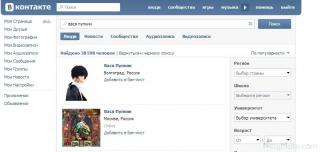
Это может понадобиться в том случае, если пользователь вам надоедает, осуществляет подозрительные или оскорбительные действия на вашей странице, пишет похабные комментарии и тд.
Как заблокировать друга в вк
Первым делом мы должны зайти на страницу к нужному пользователю. Теперь прокручиваем страницу немного ниже. Нам нужно дойти до блока дополнительного меню. В нем мы находим и нажимаем ссылку «Заблокировать пользователя».
Теперь наш друг будет заблокирован. Он потеряет доступ к нашей странице, и попадет в черный список (см. как узнать кто добавил меня в черный список вконтакте).
Обратите внимание, что мы также может помещать его туда, через специальные настройки. Вот как это делается.
Блокируем друга в вк через черный список
Данный инструмент доступен по следующему пути: «Мои настройки — Черный список».
Для того чтобы добавить человека в этот список, вам нужно написать в строке поиска его имя, или указать ссылку на его страницу. Давайте попробуем на примере пользователя, которого блокировали на предыдущем пункте.
Вот ссылка на ее страницу (см. как узнать id vk):
https://vk.com/red_scuirrel
Достаточно ввести его в соответствующее поле, и нажать кнопку «Добавить в черный список». Она будет заблокирована, и вы увидите уведомление.
Как заблокировать друга в вк с телефона
Если вы заходите вконтакт со своего мобильного, то процедура немного изменится. Мы заходим на свою страницу через мобильное приложение (см. скачать вконтакте на компьютер windows 7), и переходим на страницу друга, которого нужно заблокировать. Теперь открываем меню — в правом верхнем углу будет соответствующая кнопка. И в появившемся меню, нажимаем «Заблокировать».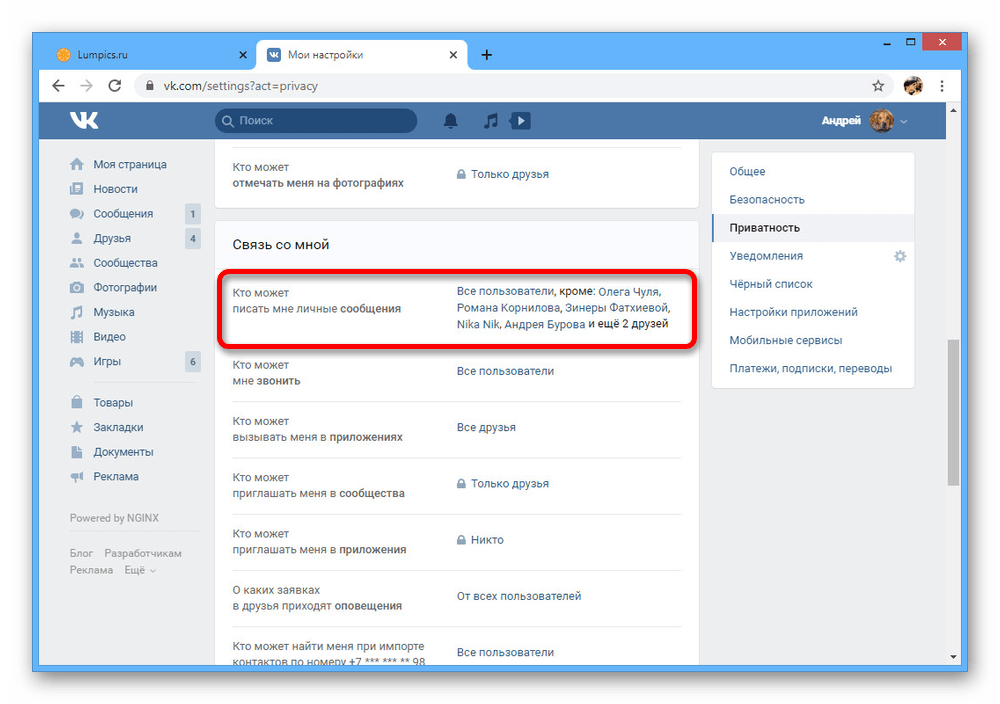
Результат будет аналогичный.
Заключение
Читайте также:
В независимости от того, каким способом вы решите заблокировать друга вконтакте, он в любом случае полностью потеряет доступ к вашей странице. Хотя вы в любой момент, можете восстановить для него все возможности. Для этого достаточно удалить его из черного списка (см. как убрать себя из черного списка вконтакте у друга).
Вопросы?
Вам помогла эта информация? Удалось решить возникший вопрос?
Понравилась статья? Пожалуйста, подпишитесь на нас Вконтакте!
Мой мир
Одноклассники
Google+
Загрузка…Как добавить в черный список в ВК с телефона и компьютера
Каждая современная социальная сеть дает пользователям возможность добавлять некомпетентных людей в черный список. Таким образом можно заблокировать человека, чтобы он не смог писать и просматривать профиль.
Таким образом можно заблокировать человека, чтобы он не смог писать и просматривать профиль.
Сегодня мы детально разберем данную тему, а именно разберемся в том, как добавить пользователя в черный список в социальной сети вк с компьютера и телефона.
Что такое и как работает черный список
Черный список – это специальное место, в котором находятся заблокированные пользователи. При добавлении юзера в список блокировок, все его возможности взаимодействия с аккаунтом человека, который внес в список, блокируются.
То есть, если внести человека в чс, то он не сможет отправлять сообщения, смотреть публикации, фотографии и прочую информацию.
Вот так выглядит страница, когда вас внесен какой-либо юзер в черный список:
Как видите, ничего кроме даты рождения и города, просмотреть на странице нельзя. Написать личное сообщение также нельзя. Доступ откроется только в том случае, если юзер удалит вас из черного списка.
Стоит также отметить, что и вы сами не сможете никак связаться с человеком, который находится в ЧС.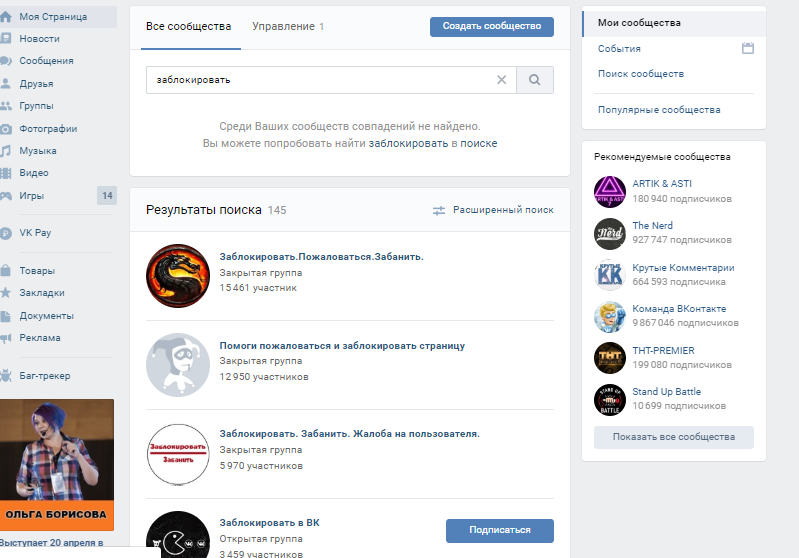
Как заблокировать пользователя
Блокировка человека происходит непосредственно через его профиль – достаточно его открыть и воспользоваться опцией «Заблокировать …», где «…» — юзернейм. Давайте подробно рассмотрим, как работает данная функция в мобильной и десктопной версии контакта.
На телефоне
Внести юзера в список блокировок мы можем как через официальное мобильное приложение, так и через браузер. Рассмотрим в последующих разделах как это можно сделать.
Через приложение
Добавляем человека в черный список:
- Запускаем на телефоне приложение ВКонтакте и открываем страницу юзера, которого нужно блокировать. Затем в верхнем правом углу нажимаем на кнопку в виде троеточия.
- Следующим шагом нажимаем на «Заблокировать».
- Последним действием подтверждаем блокировку.

Таким образом выбранный юзер будет блокирован, то есть внесен в чс. Чтобы его оттуда удалить, достаточно вернуться к нему на страницу и нажать на кнопку в правом верхнем углу. Затем воспользоваться функцией «Разблокировать».
Через браузер
Добавляем юзера в черный список через браузер:
- Запускаем любой браузер на телефоне и переходим во ВКонтакте. Там открываем профиль человека, которого нужно блокировать, а затем в врехнем правом углу нажимаем на кнопку с тремя точками.
- Выбираем «Заблокировать».
В данном случае подтверждение не требуется, юзер тут-же будет блокирован. Разблокировать его можно также через профиль – сделать это можно как в браузере, так и в приложении.
На компьютере
Внести юзера в черный список мы можем также через компьютерную версию ВК. Алгоритм аналогичный предыдущим: заходим на страницу, открываем меню с нужной опцией и используем ее – все просто.
- Переходим в браузере на страницу человека, которого нужно блокировать. Затем под аватаркой страницы кликаем по кнопке в виде троеточия.
- Кликаем в нем на кнопку «Заблокировать».
Обратите внимание, что если человек находится в списке друзей, то внести в черный список его не получится. Таким образом нужно будет сначала его удалить из друзей и только потом добавить в чс.
После этого юзер будет добавлен в ЧС, и он не сможет просмотреть ваш профиль до того момента, пока вы его не разблокируете. Сделать это можно также через профиль заблокированного человека, либо через настройки контакта.
Теперь вы знаете как добавить в черный список в социальной сети вк. Надеемся, что наша статья была полезной и у вас не осталось вопросов. Спасибо за внимание!
Как заблокировать человека в ВК: навсегда, временно (3 способа)
«ВКонтакте» — популярнейший ресурс Рунета.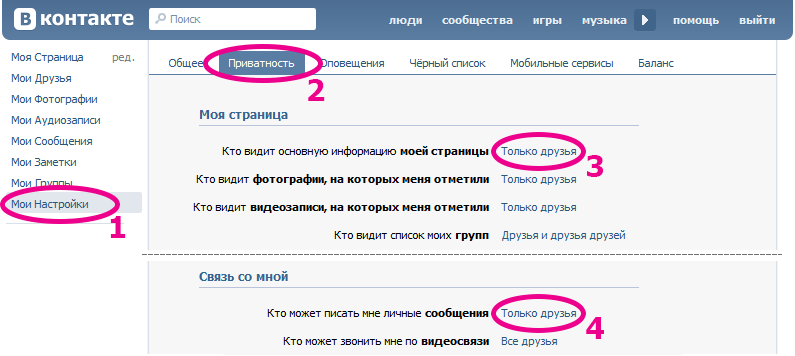 Миллионы людей ежедневно используют его, чтобы слушать музыку, читать новости, а самое главное — переписываться со своими друзьями. Иногда пользователь может оскорбить вас или же просто начать нежелательный диалог. Чтобы избавиться от надоедливого собеседника или запретить ему просматривать ваши данные, используется функция добавления в черный список. Ниже мы подробно расскажем, как именно заблокировать человека ВК разными способами.
Миллионы людей ежедневно используют его, чтобы слушать музыку, читать новости, а самое главное — переписываться со своими друзьями. Иногда пользователь может оскорбить вас или же просто начать нежелательный диалог. Чтобы избавиться от надоедливого собеседника или запретить ему просматривать ваши данные, используется функция добавления в черный список. Ниже мы подробно расскажем, как именно заблокировать человека ВК разными способами.
Блокируем со страницы пользователя
Черный список (ЧС) — перечень страниц тех людей, которых вы заблокировали. Они не могут просматривать ваши фотографии и другие сведения, а также отправлять вам сообщения.
Заблокировать «ВКонтакте» человека очень просто. Выполняем это пошагово:
- Открываем страницу человека.
- Нажимаем на пункт «Действия» под иконкой аватарки.
- Выбираем раздел «Пожаловаться на страницу».
- Указываем одну из предложенных причин блокировки либо в свободном окне комментария описываем собственную проблему.

- Помечаем галочкой надпись «Закрыть «имя пользователя» доступ к моей странице».
- Нажимаем Отправить.
Готово! Вы добавили нежелательный аккаунт в Черный список.
Если вы добавляете в ЧС своего друга, то из списка друзей он автоматически удаляется.
Обратите внимание! Когда вы жалуетесь на пользователя, то не только запрещаете ему отправлять вам сообщения, но и просматривать ваши фотографии.
Используем Черный список
Второй способ блокировки — непосредственно через ЧС. Для этого метода используем следующую инструкцию:
- Нажимаем на иконку всплывающего меню в правом верхнем углу страницы.
- Выбираем пункт «Настройки».
- Открываем вкладку «Черный список» в разделе справа.
- Нажимаем на кнопку Добавить в черный список.
- Выбираем пользователя из френд-листа и нажимаем Заблокировать/вводим ссылку на страницу пользователя.
Важно! Заблокировать таким образом можно не только человека, но и сообщество (публичную страницу) или группу «ВКонтакте».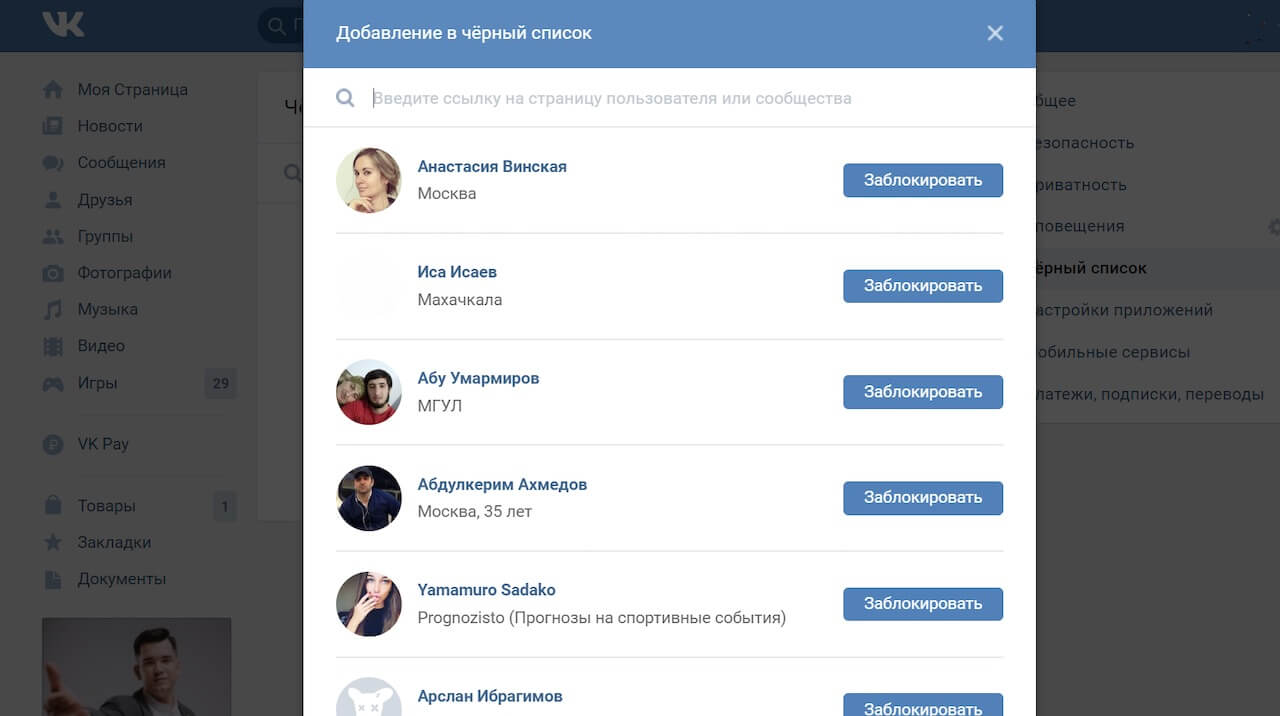 Для этого необходимо ввести ссылку на нее в строке поиска Черного списка.
Для этого необходимо ввести ссылку на нее в строке поиска Черного списка.
Как разблокировать человека
Если заблокировали чью-то страницу, доступ ограничивается не навсегда. Пользователя можно удалить из Черного списка, тем самым восстановив его возможности писать вам и просматривать личные данные. Это можно сделать двумя способами.
Рассмотрим первый способ — через страницу заблокированного человека:
- Открываем профиль пользователя.
- Нажимаем на меню функций под аватаркой.
- Выбираем «Разблокировать «имя пользователя»».
Теперь разберемся со вторым способом — через Черный список:
- Заходим в меню Черного списка (инструкция описана выше).
- Напротив иконки нужного пользователя нажимаем «Удалить из списка».
Обратите внимание! Если пользователь находился в вашем френд-листе, а затем был добавлен в ЧС, после разблокировки он все равно не будет находиться в списке ваших друзей. Чтобы его опять добавить, необходимо отправить соответствующую заявку, то есть нажать кнопку Добавить в друзья.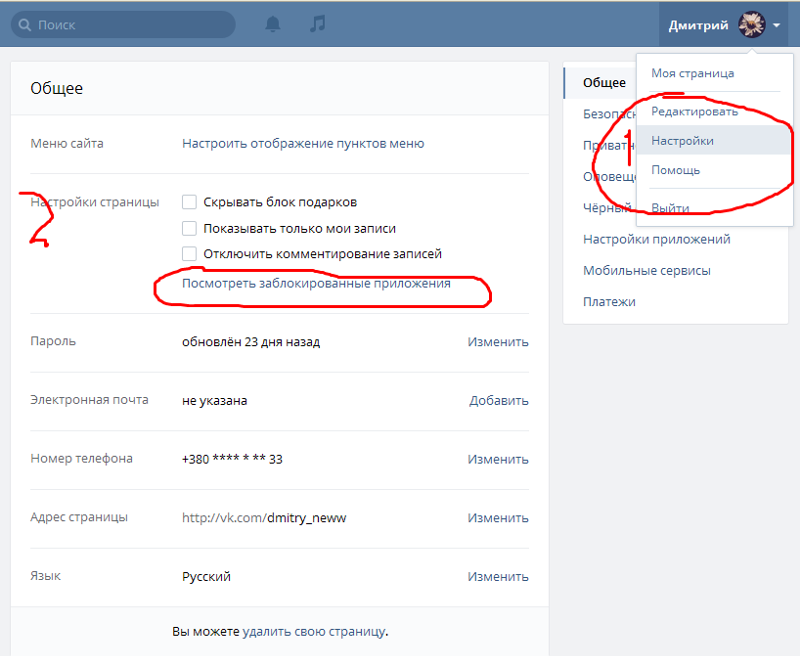
Как ограничить доступ к некоторым данным
Добавление пользователя в Черный список — это полная блокировка его возможностей взаимодействовать с вашей страницей. Поэтому существуют специальные тонкие настройки «ВКонтакте», которые позволяет ограничить доступ к некоторой вашей информации. Примечательно то, что запретить выполнять определенные действия на вашей странице вы можете как одному человеку, так и группе людей.
Итак, для этого необходимо выполнить следующие шаги:
- Открываем меню кликом на иконку в правом верхнем углу.
- Выбираем пункт «Настройки».
- Переходим в раздел «Приватность».
Настройки приватности включают в себя множество параметров ограничения доступа. Рассмотрим важнейшие из них.
Чтобы скрыть личную информацию (контакты, интересы, любимую музыку и т.д.), нажмите на раздел «Кто видит основную информацию моей страницы».В выпадающем списке можете указать одного или нескольких пользователей, для которых эти данные будут недоступны.
Для блокировки возможности просмотра и добавления записей и комментариев к ним настройте соответствующий раздел. В нем можно заблокировать одного или более людей, а также полностью разрешить или запретить всем доступ.
Таким же образом можно ограничить следующие возможности:- добавление вас в друзья;
- отправка сообщений;
- просмотр вашей страницы незарегистрированным ВК пользователям и др.
Интересная особенность настроек приватности — воспользовавшись специальной функцией, можете оценить свой профиль «чужими глазами». Для этого необходимо кликнуть на строку «посмотреть, как видят Вашу страницу другие пользователи», которая находится в конце меню.
Блокируем пользователя навсегда (не рекомендуется)
Как уже говорили ранее, добавление человека в ЧС не ограничивает ему доступ к вашим данным навечно. При желании вы всегда можете его оттуда удалить и вернуть в свой список друзей. Ваши действия никак не сказываются на его активности в социальной сети — пользователь может ее использовать за исключением возможности контакта с вами.
Однако, если количество жалоб на пользователя с разных аккаунтов превышает в 5–10 раз, то администрация обратит особое внимание на его страницу. Вероятнее всего, человека забанят ВК, полностью ограничив для него использование своей страницы. Доступ к аккаунту в этом случае восстановить очень сложно, поэтому, скорее всего, он будет заблокирован навсегда.
Для подобных действий существуют специальные сообщества «ВКонтакте», в которых люди делятся нежелательными страницами, чтобы остальные участники на них пожаловались.
Мы настоятельно не рекомендуем прибегать к этому методу, так как он нечестен. При этом и вы сами рискуете попасть в вечный бан, так как администрация социальной сети борется с существованием подобных групп.
Заключение
Заблокировать человека в ВК довольно просто. Для этого необходимо воспользоваться двумя способами: либо найти соответствующий пункт в его профиле, либо использовать меню Черного списка. По желанию можно разблокировать пользователя в любое время, удалив его из ЧС.
Видео по теме
Как добавить в черный список Вк человека
Здравствуйте, дорогие друзья! Сегодня мы с вами научимся блокировать других ползователей в сети Вк, чтобы они больше не могли вам писать. Речь пойдет о черном списке.
Черный список – это понятие, которое используется не только в социальной сети Вконтакте. В него обычно добавляют человека, который вам неприятен либо человека, от которого вы больше не хотите получать никаких сообщений.
Что дает данный бан лист. Если добавить человека туда, то он не сможет больше вам писать, оставлять комментарии и никаким образом беспокоить. Если вы добавляете друга туда, то он сразу же удаляется из списка друзей Вконтакте.
Как посмотреть черный список
Достаточно большое количество пользователей вообще не знают, где находится перечень нежелательных друзей Вконтакте и как до него добраться. Сейчас я вместе с вами попробую решить эту проблему.
Нажимаем на верхнее меню и из выпавшего списка выбираем пункт «Настройки»:
На следующем этапе в правом меню выбираем пункт «Черный список»:
Как видите, ничего сложного, с одной проблемой разобрались. Мы добрались до заветного бан листа и можем наблюдать людей, которые в него занесены
Как добавить друга в заблокированные
Находим наш заветный перечень нежелательных людей. Это мы делать уже умеем, в самом верху есть кнопочка «Добавить в черный список», нажимаем на нее.
Далее нас просят добавить ссылку на страницу товарища, которого хотим добавить в этот же перечень:
Заходим на страничку друга и копируем ее адрес в верху в строке браузера:
Вставляем скопированный адрес в окошко добавления . У нас сразу же должна была подгрузиться миниатюрка человека. Нажимаем напротив нее на кнопочку «Заблокировать»:
У нас сразу же должна была подгрузиться миниатюрка человека. Нажимаем напротив нее на кнопочку «Заблокировать»:
Все, друга добавили.
Как заблокировать человека, которого нет в друзьях
Сделать это можно точно так же, как и друга, но есть еще один способ у нас. Заходим на страничку того, которого хотим заблокировать. Сразу под аватаркой у нас имеется маленькое меню в виде трех горизонтальных точек. Нажимаем на него и из выпавшего меню выбираем пункт «Заблокировать»:
Вот и все, после нажатия на эту кнопку он сразу же попадет в черный список.
Как удалить из черного списка.
Находим наш список, для этого читаем первый пункт статьи. В списке находим того, которого хотим убрать и напротив его миниатюрки нажимаем «Удалить из списка».
Блокировка пользователей Вконтакте с телефона
Теперь, дорогие друзья, давайте быстро пробежимся по всем тем операциям, которые мы с вами изучили только уже на мобильном приложении для телефонов и планшетов.
Запускаем приложение, находим там внизу значок шестеренки, нажимаем на него и в настройках выбираем «Черный сп…..»:
Это мы нашли его. Теперь для того чтобы добавить туда любого человека, не важно, друг это или нет, нужно зайти на его страничку и в правом верхнем углу нажать на меню в виде трех вертикальных точек:
Из выпавшего меню выбираем пункт «Заблокировать»:
Нас переспрашивают, а действительно ли хотим заблокировать данного человека. Соглашаемся.
Все, таким образом, человек попадает в черный перечень.
Как видите, дорогие друзья, ничего сложного нет, в статье я постарался без воды обрисовать все основные моменты для работы с блокировкой.
Как заблокировать человека в вк через компьютер
Заблокировать человека, собеседника ВКонтакте (занести в ЧС, черный список) означает сделать так, чтобы он:
- Не мог писать тебе сообщения.

- Не мог смотреть твою страницу.
Рассмотрим здесь и то, и другое.
Перейти быстро к нужному месту:
Если же ты хочешь пожаловаться на человека, чтобы его вообще заблокировали, читай «Как пожаловаться ВКонтакте».
Как сделать, чтобы человек не мог писать
Как внести человека в ЧС (черный список) через его страницу
- Зайди на страницу человека и в левой колонке, под главной фотографией найди кнопку с тремя точками (меню) — . Нажми на нее, откроется меню.
Разумеется, в остальном для этого пользователя ВКонтакте ничего не изменится.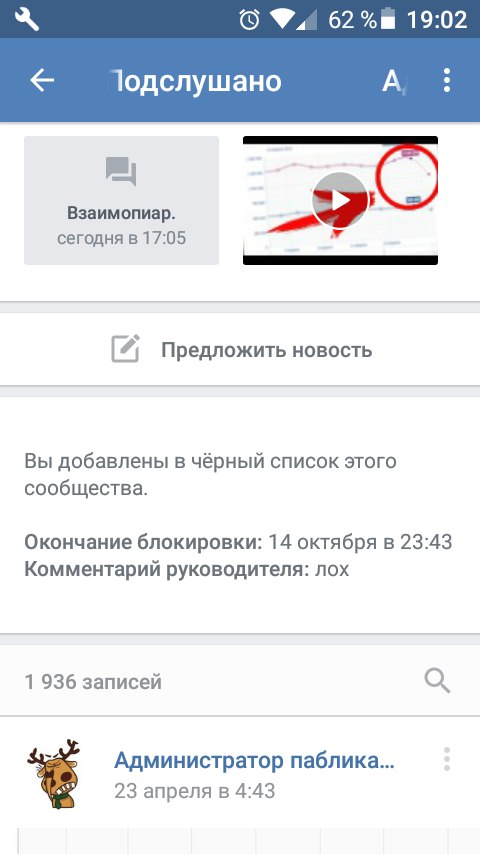 Он будет так же, как и раньше, пользоваться сайтом, общаться с людьми — короче говоря, все возможности у него останутся, но он не сможет:
Он будет так же, как и раньше, пользоваться сайтом, общаться с людьми — короче говоря, все возможности у него останутся, но он не сможет:
- Писать тебе сообщения (пытаясь отправить сообщение, он увидит надпись «Вы не можете отправить сообщение этому пользователю, поскольку он ограничивает круг лиц, которые могут присылать ему сообщения.»).
- Просматривать твою страницу.
Пользуйся этой функцией осторожно и только в крайнем случае, когда тебя кто-то очень сильно достал, потому что иногда можно кого-нибудь заблокировать и забыть об этом. И можно случайно заблокировать друга — несомненно, он будет в недоумении.
И еще учти, что заблокированный человек может создать новую страницу ВК, чтобы еще раз попытаться выйти с тобой на связь. Тогда придется заблокировать и эту страницу, а в особо тяжелых случаях — пожаловаться на человека в администрацию ВКонтакте.
Можно посмотреть всех, кого ты когда-либо заблокировал. Нажми «Мои настройки» и затем выбери закладку «Черный список» — там будут все заблокированные тобой люди. Кстати, там же можно заблокировать кого-нибудь, не заходя на его страницу:
Кстати, там же можно заблокировать кого-нибудь, не заходя на его страницу:
Как заблокировать того, кто меня заблокировал (внести в черный список по имени)
Зайди на его страницу в полной версии ВК, там будет написано «. ограничил доступ к своей странице». В левой колонке нажми «Действия», откроется меню, потом «Заблокировать».
Есть и другой способ — можно занести его в свой черный список по имени или по ссылке на страницу.
- Открой «Настройки» и выбери закладку «Черный список».
- Введи имя человека или ссылку на его страницу (там есть подсказка в том месте, куда это надо вводить).
- Нажми кнопку «Добавить в черный список».
- Если с таким именем есть только один человек, то он сразу заблокируется — появится надпись «Пользователь добавлен в чёрный список».
- Если таких людей несколько, то появится их список, а рядом с каждым человеком будет ссылка «Добавить в бан-лист».
 Нажми эту ссылку рядом с тем, кого нужно заблокировать.
Нажми эту ссылку рядом с тем, кого нужно заблокировать. - Для того, чтобы разблокировать человека, служит ссылка «Удалить из списка» рядом с каждым заблокированным пользователем на этой же закладке «Черный список».
Как заблокировать человека, чтобы он об этом не узнал?
Он не узнает об этом сразу. Когда ты заносишь человека в черный список, ему не приходит об этом никакого сообщения. Сайт ВК никак не подсказывает ему, что ты только что его заблокировал от общения с тобой. Но если он захочет зайти на твою страницу или написать тебе в личку, то он сразу все поймет. Может быть, он даже найдет нашу инструкцию и узнает все подробности: Как узнать, что тебя заблокировали ВКонтакте.
Еще есть интересная возможность отключить уведомления о сообщениях от конкретного человека. То есть он сможет тебе писать, сообщения будут приходить, но уведомления о них не будут выскакивать. Пусть себе пишет — если захочешь, когда-нибудь прочитаешь. Как это сделать, описано здесь: Как отключить или включить уведомления о сообщениях от определенного человека?
Как сделать, чтобы человек не мог зайти на и смотреть ее
Это более мягкий вариант блокировки и более универсальный.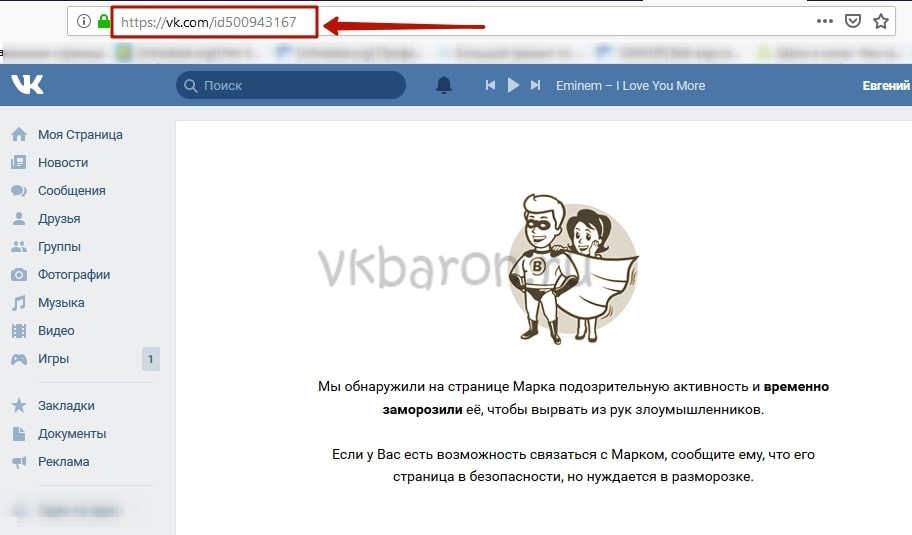 Можно разрешить просматривать свою страницу, например, только друзьям, тогда посторонние люди не смогут ее смотреть. Кроме того, можно запретить писать сообщения всем, кроме друзей или определенного круга людей. Удобство здесь в том, что не нужно конкретно выбирать, кого ты хочешь заблокировать — нужно только определить, с кем ты хочешь общаться.
Можно разрешить просматривать свою страницу, например, только друзьям, тогда посторонние люди не смогут ее смотреть. Кроме того, можно запретить писать сообщения всем, кроме друзей или определенного круга людей. Удобство здесь в том, что не нужно конкретно выбирать, кого ты хочешь заблокировать — нужно только определить, с кем ты хочешь общаться.
Как сделать, чтобы смотреть мою страницу и писать сообщения
- Если нежелательный человек есть у тебя в друзьях, удали его оттуда:
- Нажми «Мои друзья» и найди в списке этого человека.
- Нажми «Убрать из друзей».
- Нажми «Мои настройки» и выбери закладку «Приватность».
- Найди заголовок «Моя страница». Чуть ниже, напротив «Кто видит основную информацию моей страницы», выбери «Только друзья».
- Найди заголовок «Связь со мной». Ниже, напротив «Кто может писать мне личные сообщения», выбери «Только друзья».

- Если хочешь, посмотри другие пункты на этой странице и тоже оставь там доступ только для друзей.
- Все! Настройки сохранились.
Подсказка
На закладке «Приватность» можно выбирать вариант доступа не «Только друзья», а «Все, кроме. » и вручную указать человека, который не должен видеть страницу или писать тебе сообщения.
Важно!
Если у тебя закрыты личные сообщения от посторонних, не забывай об этом и не предлагай кому-либо написать тебе в личку — у них ничего не получится. Через личные сообщения происходит много общения ВКонтакте, так что следует подумать лишний раз, стоит ли лишать людей возможности написать тебе. Ведь может случиться так, что кому-то очень нужно будет с тобой связаться, а сделать этого он не сможет.
На заметку: даже если ты закрыл личку от посторонних, люди, с которыми ты переписывался раньше, еще в течение недели смогут присылать тебе сообщения в уже начатый диалог.
Как удалить из друзей человека (отписаться), который меня заблокировал?
Действительно, если вы с этим человеком были друзьями в ВК, а потом он тебя заблокировал (ограничил доступ), то ты остаешься подписанным на него. Как удалиться из подписчиков и перестать видеть его новости?
Как удалиться из подписчиков и перестать видеть его новости?
Ничего сложного нет:
- Зайди в «Мои друзья».
- Открой «Исходящие заявки».
- Найди этого человека.
- Нажми кнопку «Отменить заявку и отписаться».
Все, больше этот человек ничем тебе не напомнит о себе. Если все равно не можешь найти, где эта кнопка, открой свою страницу заявок по этой ссылке: Исходящие заявки.
Также отказаться от подписки на человека можно через свою страницу ВКонтакте, нажав там на «Интересные страницы» и далее «Отписаться» рядом с тем человеком, который тебе больше не нужен.
Как убрать человека из подписчиков?
Если ты не хочешь видеть какого-нибудь человека среди своих подписчиков, добавь его в черный список: открой свою страницу ВК и прямо под аватаркой нажми «Мои подписчики». Затем наведи мышкой на этого человека и нажми на крестик, который появится в правом верхнем углу.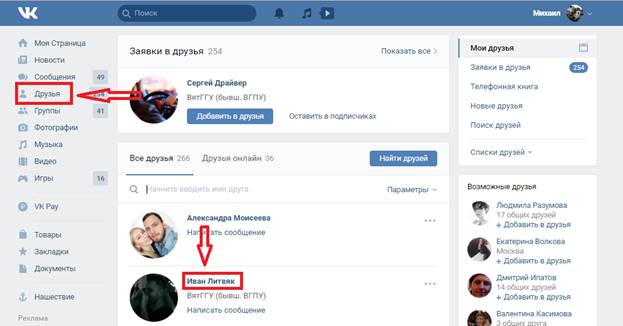
Из черного списка его можно удалить через 15 минут — в список подписчиков он не вернется (чтобы открыть черный список, нажми в меню «Мои настройки» и выбери закладку «Черный список»).
В целом, насчет подписчиков волноваться не стоит: никаких прав у них нет, и на твоей странице они видят то же самое, что и любой другой посторонний пользователь ВК. Того, что у тебя выложено «только для друзей», подписчики не видят.
Как запретить добавлять себя в друзья?
Может потребоваться сделать так, чтобы человек не мог добавить тебя в друзья. Подавая заявку в друзья, он одновременно пишет сообщение — как это запретить?
Сейчас ВКонтакте нет настройки «Кто может добавлять меня в друзья», ее убрали. Но есть способ сделать так, чтобы не приходили заявки в друзья от посторонних людей (тех, кто не является друзьями твоих друзей):
- Нажми «Мои настройки» и выбери закладку «Приватность».
- Под заголовком «Связь со мной» найди пункт «О каких заявках в друзья приходят оповещения».

- Поставь там вариант «От друзей друзей».
Как пожаловаться на человека ВКонтакте, чтобы его страницу заблокировали?
Об этом рассказано в нашей статье «Как пожаловаться ВКонтакте». Учти, что просто так, от балды, никого не заблокируют, даже если ты наговоришь про человека кучу нехороших вещей.
Когда ВКонтакте заблокирован — это что-то другое?
Да, когда человек вообще не может зайти в Контакт и ему выдается сообщение, что доступ запрещен, это означает, что либо у него на компьютере поселилась вредоносная программа, либо он на работе и ему просто закрыли доступ. Если выдается сообщение, что заблокирована страница в ВК, смотри эту инструкцию: Заблокировали ВКонтакте. Что делать? Решение, а если ты не можешь войти в Контакт по какой-то другой причине, читай тут: Не заходит в Контакт? Решение.
Многие пользователи Вконтакте задаются вопросом, как заблокировать человека в ВК? Функция ресурса позволяет отключить сообщения от надоедливого собеседника или того, кто оскорбил вас. Кроме того, нежелательный гость не сможет найти ваш профиль через поиск и посмотреть его информацию. Существует несколько способов блокировки человека, о которых вы узнаете из статьи.
Кроме того, нежелательный гость не сможет найти ваш профиль через поиск и посмотреть его информацию. Существует несколько способов блокировки человека, о которых вы узнаете из статьи.
Как временно заблокировать человека в ВК
Заблокировать чужую страницу в ВК возможно через его профиль, черный список или жалобу администрации. Также вы можете ограничить просмотр определенных данных своего аккаунта для него. Если вы не хотите получать уведомления о сообщениях, то воспользуйтесь функцией ЧС социальной сети.
Черный список
Функция «Черный список» — самый простой способ блокировки пользователя. На его странице ничего не изменится, до сообщения от него не будут вам доставлены.
Процесс блокировки несложен, но и снять ограничения можно в любой момент в несколько кликов.
Добавление аккаунта в черный список возможно только через браузер на ПК или мобильном устройстве. Чтобы заблокировать аккаунт в ВК, сделайте следующее:
- Зайдите в свой профиль и щелкните по аватарке, расположенной в правом верхнем углу.

- В контекстном меню выберите пункт «Настройки».
- Откроется окно, где в блоке справа нужно перейти в раздел «Черный список».
- Нажмите на синюю кнопку «Добавить в черный список».
- В строке поиска введите имя или адрес пользователя, а также вы можете найти его в списке.
- Щелкните по кнопке «Заблокировать», которая находится справа от имени.
Если поиск оказался безрезультатным, то это может значить, что пользователь у вас в друзьях. Чтобы заблокировать человека в ВК через комп или телефон, нужно сначала убрать его из друзей, затем снова попытаться добавить человека в черный список.
Через страницу пользователя
Блокировка пользователя через его страницу сработает как на компьютере, так и в официальном приложении социальной сети для смартфонов. При это порядок действий веб-версии и от мобильной немного отличается. Перед тем, как заблокировать пользователя в Контакте на телефоне, зайдите на его страницу, затем сделайте следующее:
- Нажмите на значок в виде трех точек, который расположен вверху справа.

- Откроется список действий, выберите параметр «Заблокировать».
- Подтвердите действие в открывшемся диалоговом окне.
Проверить, находится ли человек в черном списке, можно через настройки в соответствующем разделе.
Как заблокировать чужую страницу в ВК на компьютере? Для этого зайдите в профиль недруга нажмите на многоточие рядом с кнопкой «Добавить в друзья» под аватаркой. В выпадающем меню выберите пункт «Заблокировать», после чего подтвердите действие.
Если такого пункта нет в перечне, удалите пользователя из друзей.
Блокировка навсегда
Занесение пользователя в черный список никак не сказывается на его деятельности в социальной сети. Однако существуют способы блокировки аккаунта навсегда. При этом человек больше не сможет зайти в свой профиль и использовать функционал Вконтакте. Чтобы заблокировать чужую страницу в ВК навсегда, можно обратиться техподдержку или через специальные сообщества. О каждом способе следует поговорить отдельно.
О каждом способе следует поговорить отдельно.
Техподдержка
Нужны веские основания и наличие доказательств, чтобы администрация ВК отреагировала на жалобу. В случае, если они у вас есть, то сделайте следующее:
- Зайдите в профиль человека, которого хотите заблокировать навсегда в ВК.
- Щелкните по иконке в виде трех точек, которая находится под фотографией.
- Нажмите на «Пожаловаться на страницу».
- В открывшемся окне выберите причину бана и обоснуйте ее. Подробно опишите в специальном поле доказательства, почему вы хотите заблокировать человека.
После отправки жалобы администрация проверит жалобу и примет меры. Если доводы обоснованы и доказаны, то обидчика забанят навсегда. Сколько жалоб нужно, чтобы заблокировали страницу Вконтакте? Достаточно одной, но аргументированной.
Группы для блокировки пользователей
Существует другой способ, который является неофициальным – специальные сообщества.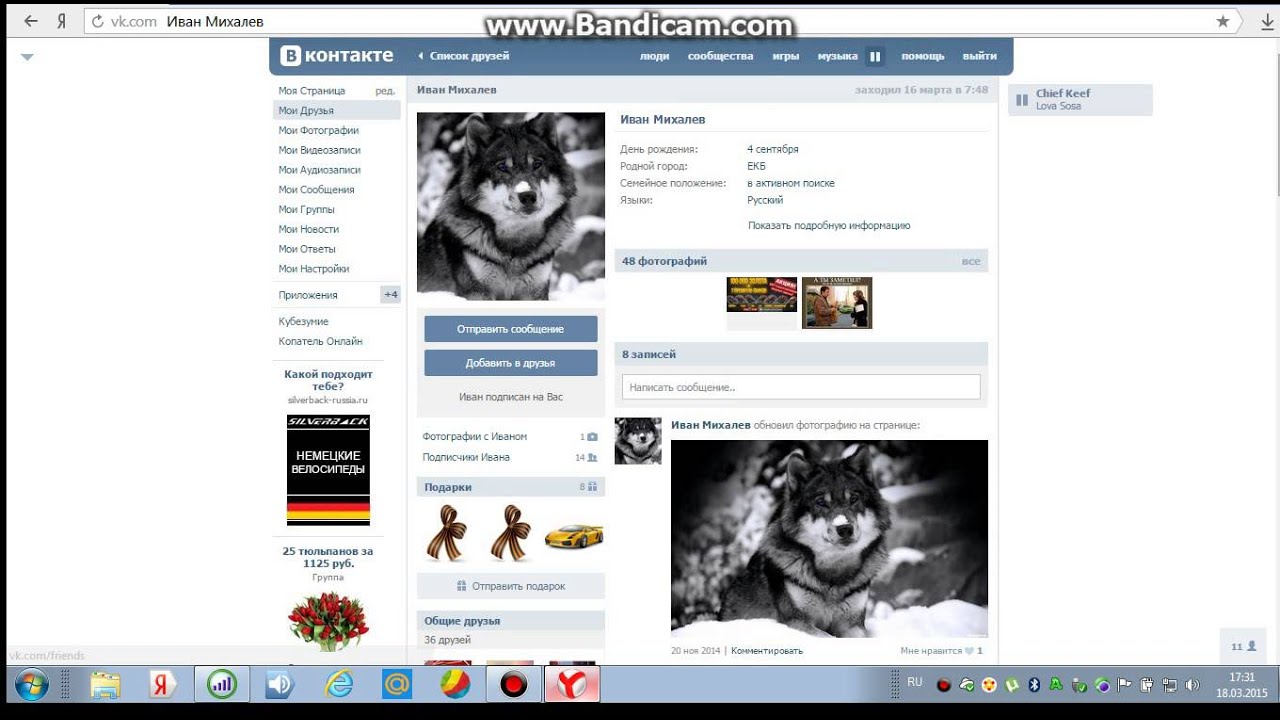 Найти их можно по следующим запросам:
Найти их можно по следующим запросам:
- «жалоба»;
- «обмен жалобами»;
- «блокировка пользователя».
Если вы хотите заблокировать друга в ВК, вы можете воспользоваться такими группами. Здесь люди оставляют ссылки на страницы, которые нужно забанить. Вы помогаете им, взамен они подают жалобы на пользователя, адрес которого вы оставляете на стене.
Администрация часто блокирует такие группы, потому что нередко причина жалоб становится личная неприязнь. Лучше воспользоваться официальной функцией.
Будьте осторожны, вы можете попасть под заморозку, если будете вступать в такие сообщества.
За что могут заблокировать страницу в ВК? Существует множество причин бана:
- Подозрительная деятельность пользователя, при которой администрации примет человека за бота. Например, рассылка сообщений, лайки и добавление друзей в определенные промежутки времени.
- Оскорбления других пользователей социальной сети, использование нецензурной лексики и причинение неудобств людей.

- Использование разных IP-адресов. Блокировка аккаунта в этом случае пытается обезопасить пользователя от взлома.
- Оскорбление администрации или технической поддержки.
- Распространение порнографических и садистских материалов, а также файлов извращенного характера. Посещение групп таких тематик или просмотр видео могут привести к бану.
Теперь вы знаете, как сделать, чтобы заблокировали страницу ВК другого пользователя. Если на человека поступило более пяти жалоб, то администрация социальной сети уделяет ему особое внимание. В этом случае, бан может быть навсегда. Старайтесь не нарушать правила пользования Вконтакте, чтобы не потерять свой аккаунт. Как заблокировать свою страницу в ВК вы можете узнать на нашем сайте.
Добрый день, дорогие гости и постоянные читатели нашего блога. Сегодня тема не самая приятная, но важная и актуальная – как заблокировать человека ВКонтакте.
В социальной сети бывают обстоятельства, когда мы хотим отстраниться от бывшего друга или навязчивого незнакомца, закрыть доступ к информации.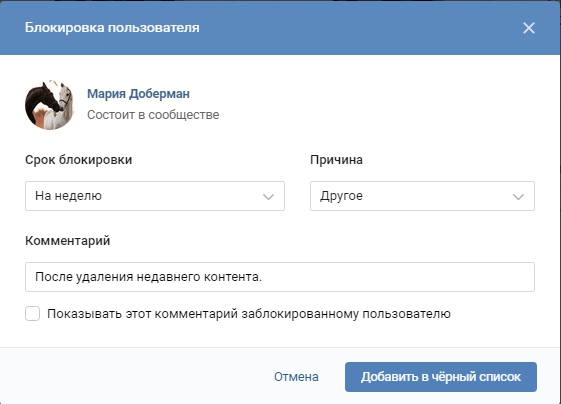 А сообщения и комментарии к записям продолжают приходить. Иногда даже приходится получать оскорбления и угрозы. Давайте разбираться, как грамотно уйти от нежелательного общения ВКонтакте.
А сообщения и комментарии к записям продолжают приходить. Иногда даже приходится получать оскорбления и угрозы. Давайте разбираться, как грамотно уйти от нежелательного общения ВКонтакте.
Черный список
Самый простой способ прекратить вторжения непрошеного гостя на вашу территорию – поместить его в черный список (ЧС). В таком случае на странице пользователя не произойдет никаких изменений. Возмутитель спокойствия продолжит заходить ВК, постить материалы, но не сможет присылать сообщения и просматривать информацию в вашем профиле.
Аккаунт легко заблокировать и так же быстро и без проблем можно снять блокировку, когда вы передумали и помирились.
Способ с помощью настроек
Этот вариант сработает, если открыть сайт в браузере компьютера или телефона.
Чтобы ограничить доступ нежелательному посетителю, нажмите на свою аватарку вверху страницы справа, зайдите в настройки и выберите пункт «Черный список».
Надавите на кнопку «Добавить в черный список» и в строку поиска вбейте адрес аккаунта или выберите из списка.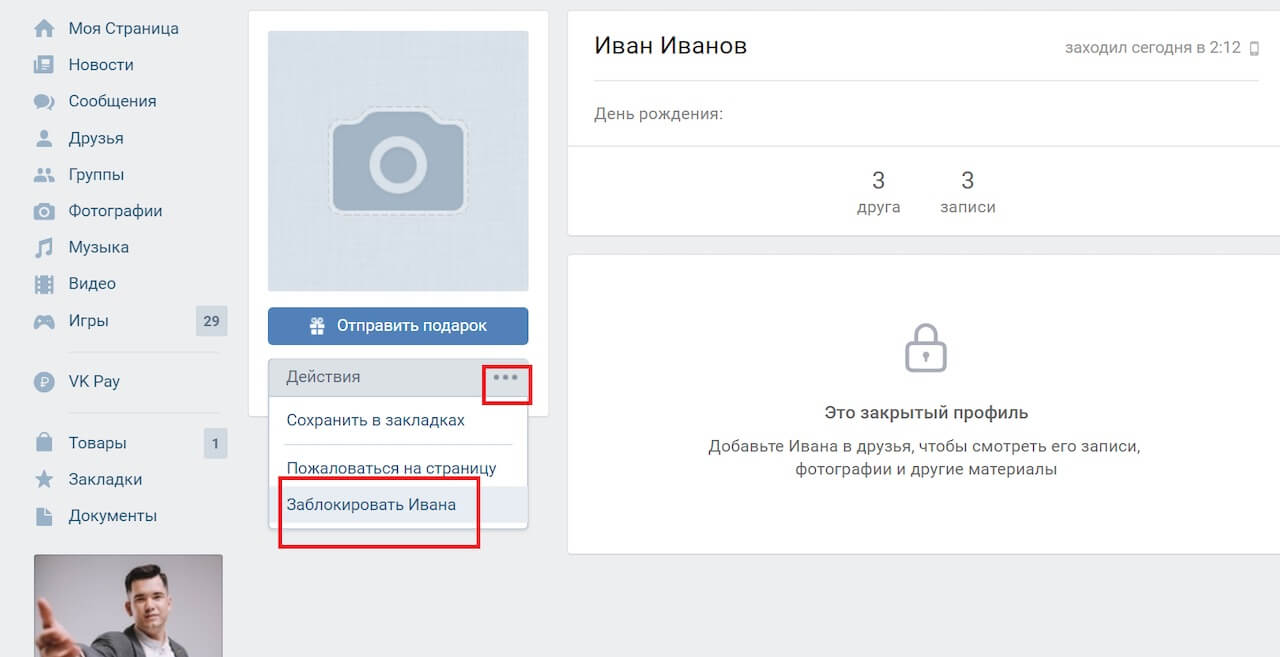 После этого нажмите “Заблокировать”.
После этого нажмите “Заблокировать”.
Если поиск не дал результата, то возможно человек находится у вас в друзьях. Сначала надо удалить оппонента оттуда, а потом ограничить доступ к информации. Для этого зайдите в меню, напротив нужного пользователя нажмите на кнопку с тремя точками и выберите «Убрать из друзей».
Теперь повторите попытку блокировки бывшего товарища. Должно получиться.
Из меню на странице блокируемого человека
Этот вариант блокировки сработает на компьютере и с телефона через официальное приложение соцсети. Перейдите в профиль навязчивого знакомого.
Если открываете сайт через компьютер, то под фотографией рядом с кнопкой «Добавить в друзья» нажмите на многоточие и в выпавшем меню выберите “Заблокировать…”
Далее подтвердите свое желание ограничить этому персонажу доступ к данным. Если в выпавшем перечне нет такой надписи, то сначала удалите товарища из друзей, как было показано выше.
В приложении процедура выглядит так:
- переходим в профиль своего недруга,
- нажимаем на многоточие вверху экрана справа,
- в списке выбираем «Заблокировать»,
- в появившемся диалоге подтверждаем действия.

Чтобы убедиться, что все выполнено правильно, зайдите в настройки. Выбрав «Черный список», вы сможете посмотреть всех нежеланных гостей.
Если снова хотите общаться с человеком или по ошибке поместили его в перечень нежелательных лиц, нажмите на “Удалить из списка”.
В этом преимущество данного способа: можно быстро добавить, а потом убрать из перечня заблокированных, продолжив отношения. Но такой подход не защит от общения с ним в сообществе или на стене другого человека.
Если он злостно нарушает требования ВКонтакте или законы РФ, вторгается в ваше личное пространство всеми возможными способами, попробуйте полностью лишить его доступа к сайту.
Блокировка страницы пользователя ВК
На оскорбления, распространение спама, ложной информации, призывов к насилию и другого нежелательного контента можно пожаловаться администрации ВКонтакте. Если модераторы решат, что пользователь нарушает правила сайта и наносит вред социальной сети и ее посетителям, аккаунт будет навсегда заблокирован.
Для этого выполните следующие шаги:
Шаг 1. Перейдите в профиль вредителя и, как мы делали при добавлении в ЧС, нажмите на многоточие под фотографией. Если вы зашли через приложение, то нужное меню располагается вверху справа.
Шаг 2. В выпавшем списке выберите “Пожаловаться на страницу”.
Шаг 3. Теперь отметьте причину блокировки пользователя.
Шаг 4. Чтобы вашу просьбу внимательно рассмотрели, следует написать подробности в поле «Комментарий модератору».
Шаг 5. Если вы еще не добавили этого товарища в ЧС, поставьте отметку напротив текста «Закрыть … доступ к моей странице».
Теперь остается только ждать реакции администрации сайта. Они принимают решение на свое усмотрение.
ВКонтакте есть группы, в которых состоят люди, помогающие блокировать аккаунты третьих лиц. Вы можете вступить в такое сообщество и попросить его участников пожаловаться на того, кто оскорбляет вас.
Коллективная жалоба может помочь модераторам сайта принять решение о блокировке страницы. Но, во-первых, это не факт. Во-вторых, вы должны будете так же поддержать коллег в их стремлении забанить недругов.
Администрация ВК не жалует подобные коллективы, и вы сами можете отправиться в бан. Поэтому я не советую состоять в таком сообществе и прибегать к их помощи.
Ограничение доступа к своим данным настройками приватности
Еще один вариант, как можно скрыть информацию от 1 человека или группы лиц – отредактировать свой профиль. Для этого снова идем в основное меню, скрывающееся под вашей миниатюрой в правом верхнем углу сайта. Заходим в настройки, раздел «Приватность».
Здесь можно менять видимость данных в профиле от личной информации до групп, фотографий, комментариев. Также тут устанавливаются ограничения на действия гостей у вас на странице. Можно ограничить круг посетителей, которые могут присылать вам сообщения.
Если особы, которую вы хотите заблокировать, нет у вас в друзьях, то она видит ваш аккаунт так же, как любой незнакомец, зашедший в гости.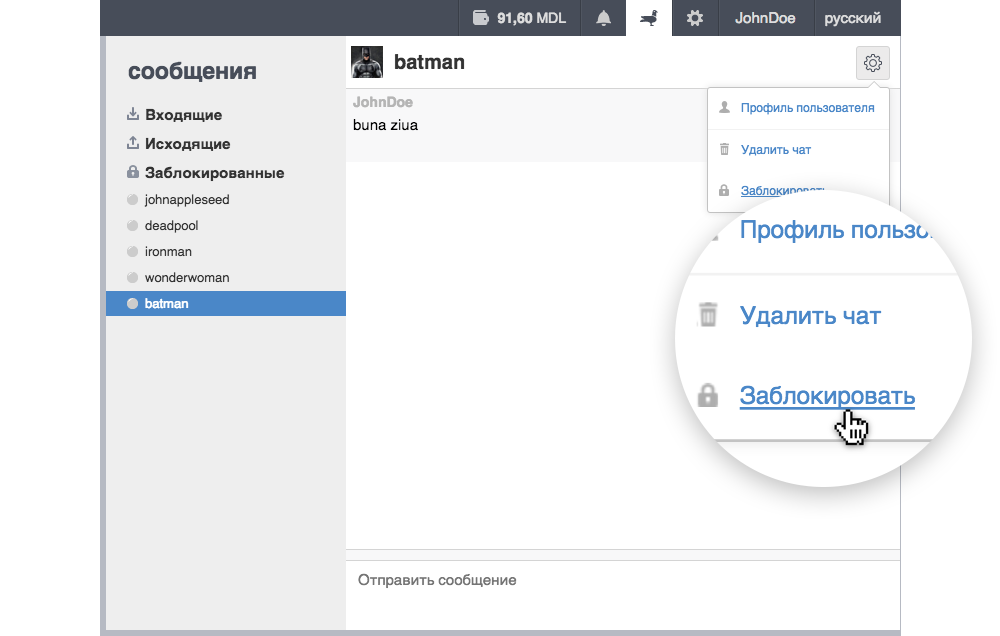 Чтобы узнать, как выглядит профиль со стороны, внизу под перечнем настроек приватности нажмите на строчку «посмотреть, как видят Вашу страницу другие пользователи».
Чтобы узнать, как выглядит профиль со стороны, внизу под перечнем настроек приватности нажмите на строчку «посмотреть, как видят Вашу страницу другие пользователи».
Если хотите детально проработать профиль, в отдельной статье мы составили пошаговую инструкцию по настройке ВКонтакте.
Блокировка в сообществе
Часто бывает так, что в сообществе появляется участник, распространяющий рекламу, спам, провоцирующий других посетителей на ссоры и негатив. Чтобы избавиться от такого подписчика, нужно заблокировать его в группе.
Существует 2 способа сделать это.
Способ 1. Перейдите в меню “Управление” – “Участники” – “Черный список”.
В открывшемся окне вы увидите всех людей, отправленных в бан ранее. Нажав на кнопку “Добавить в черный список”, можно заблокировать любого участника.
Если нарушитель не состоит в сообществе и не является его подписчиком, но оставляет комментарии и записи на стене, найти его можно по адресу личной страницы.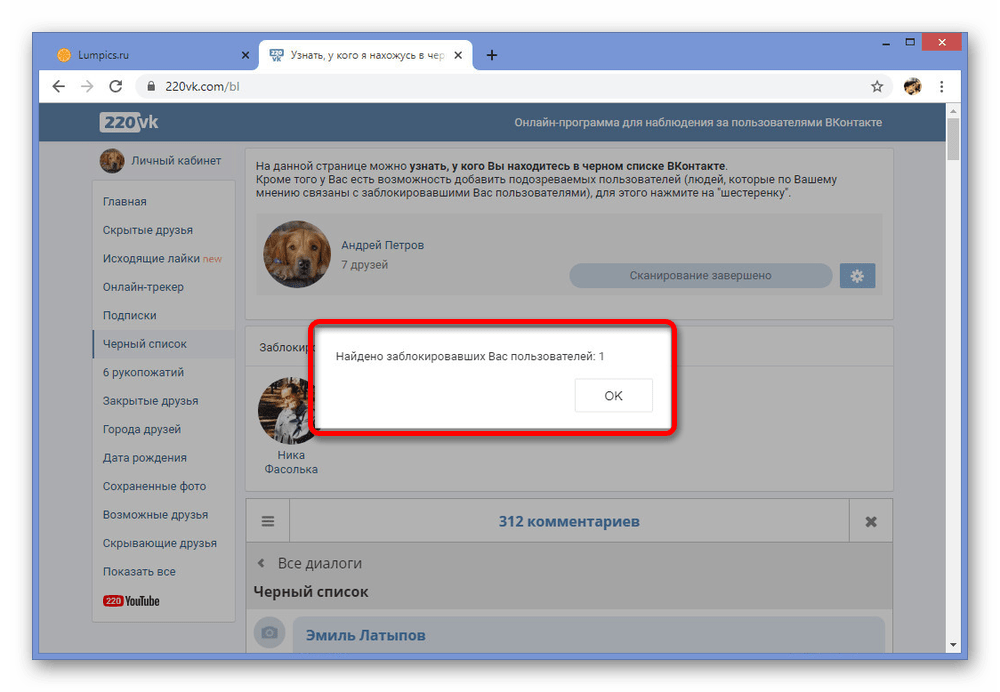 Введите его в строку поиска и нажмите “Заблокировать”.
Введите его в строку поиска и нажмите “Заблокировать”.
После этого откроется окно, в котором нужно выбрать настройки. Можно отправить индивида в вечный или временный бан.
Укажите причину и оставьте соответствующее сообщение виновнику. Иногда достаточно одного предупреждения, чтобы вразумить человека. Если игнорирование правил паблика продолжается, смело блокируйте его навсегда.
Способ 2. Рядом с комментарием или записью нажать на крестик, затем удалить все послания нарушителя за последнюю неделю и заблокировать его на определенный срок или насовсем, воспользовавшись настройками.
Заключение
Есть 2 способа отправить человека в черный список: через свои настройки или страницу пользователя. Это оградит вас от общения, он не сможет просматривать информацию у вас в профиле и отправлять сообщения.
Такая же функция доступна администраторам сообществ для борьбы со спамерами, рекламщиками и другими нарушителями.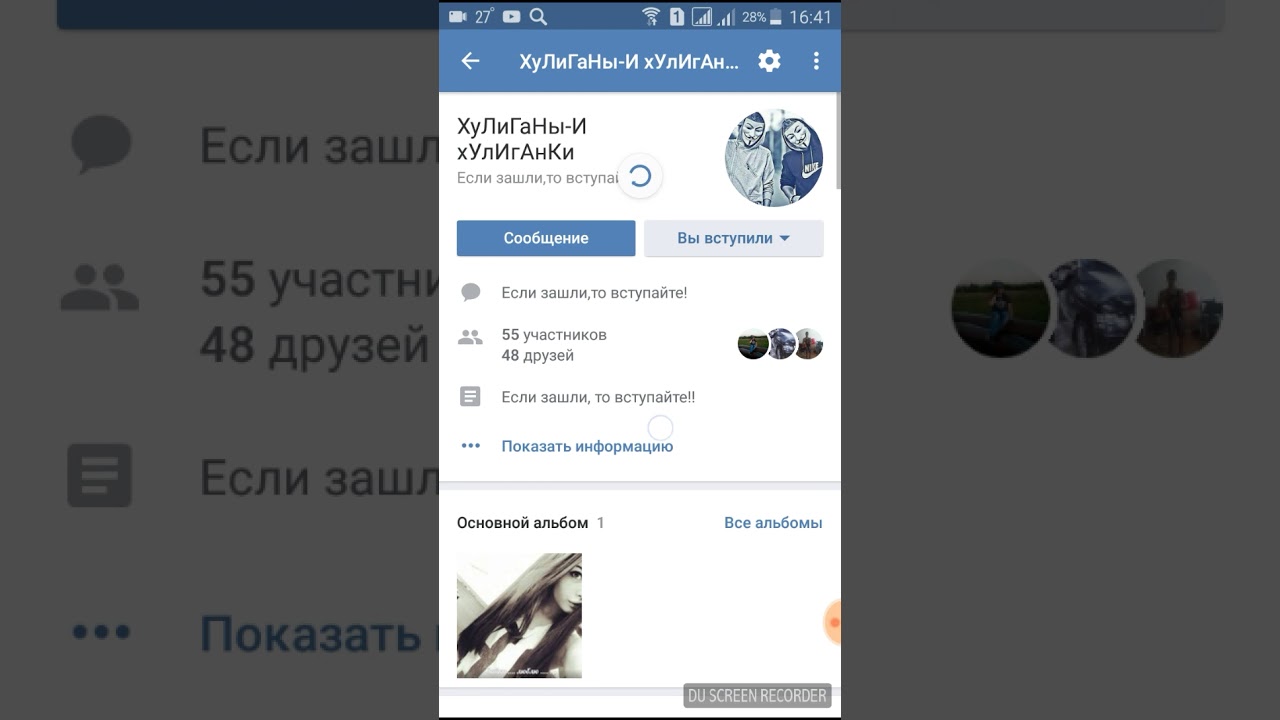
Избежать нежелательных контактов помогают настройки приватности. Есть также возможность полностью заблокировать аккаунт в ВК, пожаловавшись администрации.
Выбирайте удобный вариант. Делитесь этим материалом в социальных сетях, если считаете его интересным и полезным.
До новых встреч, друзья. И поменьше неадекватных индивидов в онлайне и офлайне!
Как заблокировать человека в контакте навсегда
Многие пользователи Вконтакте задаются вопросом, как заблокировать человека в ВК? Функция ресурса позволяет отключить сообщения от надоедливого собеседника или того, кто оскорбил вас. Кроме того, нежелательный гость не сможет найти ваш профиль через поиск и посмотреть его информацию. Существует несколько способов блокировки человека, о которых вы узнаете из статьи.
Как временно заблокировать человека в ВК
Заблокировать чужую страницу в ВК возможно через его профиль, черный список или жалобу администрации. Также вы можете ограничить просмотр определенных данных своего аккаунта для него. Если вы не хотите получать уведомления о сообщениях, то воспользуйтесь функцией ЧС социальной сети.
Если вы не хотите получать уведомления о сообщениях, то воспользуйтесь функцией ЧС социальной сети.
Черный список
Функция «Черный список» — самый простой способ блокировки пользователя. На его странице ничего не изменится, до сообщения от него не будут вам доставлены.
Процесс блокировки несложен, но и снять ограничения можно в любой момент в несколько кликов.
Добавление аккаунта в черный список возможно только через браузер на ПК или мобильном устройстве. Чтобы заблокировать аккаунт в ВК, сделайте следующее:
- Зайдите в свой профиль и щелкните по аватарке, расположенной в правом верхнем углу.
- В контекстном меню выберите пункт «Настройки».
- Откроется окно, где в блоке справа нужно перейти в раздел «Черный список».
- Нажмите на синюю кнопку «Добавить в черный список».
- В строке поиска введите имя или адрес пользователя, а также вы можете найти его в списке.

- Щелкните по кнопке «Заблокировать», которая находится справа от имени.
Если поиск оказался безрезультатным, то это может значить, что пользователь у вас в друзьях. Чтобы заблокировать человека в ВК через комп или телефон, нужно сначала убрать его из друзей, затем снова попытаться добавить человека в черный список.
Через страницу пользователя
Блокировка пользователя через его страницу сработает как на компьютере, так и в официальном приложении социальной сети для смартфонов. При это порядок действий веб-версии и от мобильной немного отличается. Перед тем, как заблокировать пользователя в Контакте на телефоне, зайдите на его страницу, затем сделайте следующее:
- Нажмите на значок в виде трех точек, который расположен вверху справа.
- Откроется список действий, выберите параметр «Заблокировать».
- Подтвердите действие в открывшемся диалоговом окне.
Проверить, находится ли человек в черном списке, можно через настройки в соответствующем разделе.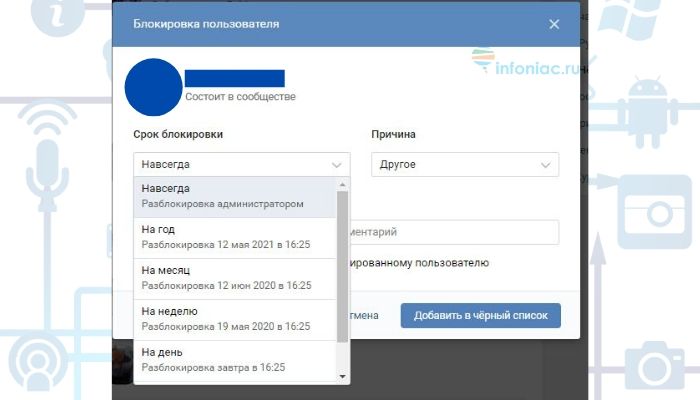
Как заблокировать чужую страницу в ВК на компьютере? Для этого зайдите в профиль недруга нажмите на многоточие рядом с кнопкой «Добавить в друзья» под аватаркой. В выпадающем меню выберите пункт «Заблокировать», после чего подтвердите действие.
Если такого пункта нет в перечне, удалите пользователя из друзей.
Блокировка навсегда
Занесение пользователя в черный список никак не сказывается на его деятельности в социальной сети. Однако существуют способы блокировки аккаунта навсегда. При этом человек больше не сможет зайти в свой профиль и использовать функционал Вконтакте. Чтобы заблокировать чужую страницу в ВК навсегда, можно обратиться техподдержку или через специальные сообщества. О каждом способе следует поговорить отдельно.
Техподдержка
Нужны веские основания и наличие доказательств, чтобы администрация ВК отреагировала на жалобу. В случае, если они у вас есть, то сделайте следующее:
- Зайдите в профиль человека, которого хотите заблокировать навсегда в ВК.

- Щелкните по иконке в виде трех точек, которая находится под фотографией.
- Нажмите на «Пожаловаться на страницу».
- В открывшемся окне выберите причину бана и обоснуйте ее. Подробно опишите в специальном поле доказательства, почему вы хотите заблокировать человека.
После отправки жалобы администрация проверит жалобу и примет меры. Если доводы обоснованы и доказаны, то обидчика забанят навсегда. Сколько жалоб нужно, чтобы заблокировали страницу Вконтакте? Достаточно одной, но аргументированной.
Группы для блокировки пользователей
Существует другой способ, который является неофициальным – специальные сообщества. Найти их можно по следующим запросам:
- «жалоба»;
- «обмен жалобами»;
- «блокировка пользователя».
Если вы хотите заблокировать друга в ВК, вы можете воспользоваться такими группами. Здесь люди оставляют ссылки на страницы, которые нужно забанить. Вы помогаете им, взамен они подают жалобы на пользователя, адрес которого вы оставляете на стене.
Администрация часто блокирует такие группы, потому что нередко причина жалоб становится личная неприязнь. Лучше воспользоваться официальной функцией.
Будьте осторожны, вы можете попасть под заморозку, если будете вступать в такие сообщества.
За что могут заблокировать страницу в ВК? Существует множество причин бана:
- Подозрительная деятельность пользователя, при которой администрации примет человека за бота. Например, рассылка сообщений, лайки и добавление друзей в определенные промежутки времени.
- Оскорбления других пользователей социальной сети, использование нецензурной лексики и причинение неудобств людей.
- Использование разных IP-адресов. Блокировка аккаунта в этом случае пытается обезопасить пользователя от взлома.
- Оскорбление администрации или технической поддержки.
- Распространение порнографических и садистских материалов, а также файлов извращенного характера. Посещение групп таких тематик или просмотр видео могут привести к бану.

Теперь вы знаете, как сделать, чтобы заблокировали страницу ВК другого пользователя. Если на человека поступило более пяти жалоб, то администрация социальной сети уделяет ему особое внимание. В этом случае, бан может быть навсегда. Старайтесь не нарушать правила пользования Вконтакте, чтобы не потерять свой аккаунт. Как заблокировать свою страницу в ВК вы можете узнать на нашем сайте.
«ВКонтакте» — популярнейший ресурс Рунета. Миллионы людей ежедневно используют его, чтобы слушать музыку, читать новости, а самое главное — переписываться со своими друзьями. Иногда пользователь может оскорбить вас или же просто начать нежелательный диалог. Чтобы избавиться от надоедливого собеседника или запретить ему просматривать ваши данные, используется функция добавления в черный список. Ниже мы подробно расскажем, как именно заблокировать человека ВК разными способами.
Блокируем со страницы пользователя
Черный список (ЧС) — перечень страниц тех людей, которых вы заблокировали.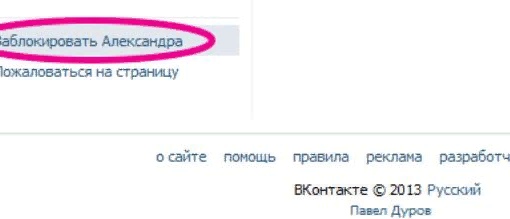 Они не могут просматривать ваши фотографии и другие сведения, а также отправлять вам сообщения.
Они не могут просматривать ваши фотографии и другие сведения, а также отправлять вам сообщения.
Заблокировать «ВКонтакте» человека очень просто. Выполняем это пошагово:
- Открываем страницу человека.
- Нажимаем на пункт «Действия» под иконкой аватарки.
- Выбираем раздел «Пожаловаться на страницу».
- Указываем одну из предложенных причин блокировки либо в свободном окне комментария описываем собственную проблему.
- Помечаем галочкой надпись «Закрыть «имя пользователя» доступ к моей странице».
- Нажимаем Отправить .
Готово! Вы добавили нежелательный аккаунт в Черный список.
Если вы добавляете в ЧС своего друга, то из списка друзей он автоматически удаляется.
Обратите внимание! Когда вы жалуетесь на пользователя, то не только запрещаете ему отправлять вам сообщения, но и просматривать ваши фотографии.
Используем Черный список
Второй способ блокировки — непосредственно через ЧС. Для этого метода используем следующую инструкцию:
Для этого метода используем следующую инструкцию:
- Нажимаем на иконку всплывающего меню в правом верхнем углу страницы.
- Выбираем пункт «Настройки».
- Открываем вкладку «Черный список» в разделе справа.
- Нажимаем на кнопку Добавить в черный список .
- Выбираем пользователя из френд-листа и нажимаем Заблокировать /вводим ссылку на страницу пользователя.
Важно! Заблокировать таким образом можно не только человека, но и сообщество (публичную страницу) или группу «ВКонтакте». Для этого необходимо ввести ссылку на нее в строке поиска Черного списка.
Как разблокировать человека
Если заблокировали чью-то страницу, доступ ограничивается не навсегда. Пользователя можно удалить из Черного списка, тем самым восстановив его возможности писать вам и просматривать личные данные. Это можно сделать двумя способами.
Рассмотрим первый способ — через страницу заблокированного человека:
- Открываем профиль пользователя.

- Нажимаем на меню функций под аватаркой.
- Выбираем «Разблокировать «имя пользователя»».
Теперь разберемся со вторым способом — через Черный список:
- Заходим в меню Черного списка (инструкция описана выше).
- Напротив иконки нужного пользователя нажимаем «Удалить из списка».
Обратите внимание! Если пользователь находился в вашем френд-листе, а затем был добавлен в ЧС, после разблокировки он все равно не будет находиться в списке ваших друзей. Чтобы его опять добавить, необходимо отправить соответствующую заявку, то есть нажать кнопку Добавить в друзья .
Как ограничить доступ к некоторым данным
Добавление пользователя в Черный список — это полная блокировка его возможностей взаимодействовать с вашей страницей. Поэтому существуют специальные тонкие настройки «ВКонтакте», которые позволяет ограничить доступ к некоторой вашей информации. Примечательно то, что запретить выполнять определенные действия на вашей странице вы можете как одному человеку, так и группе людей.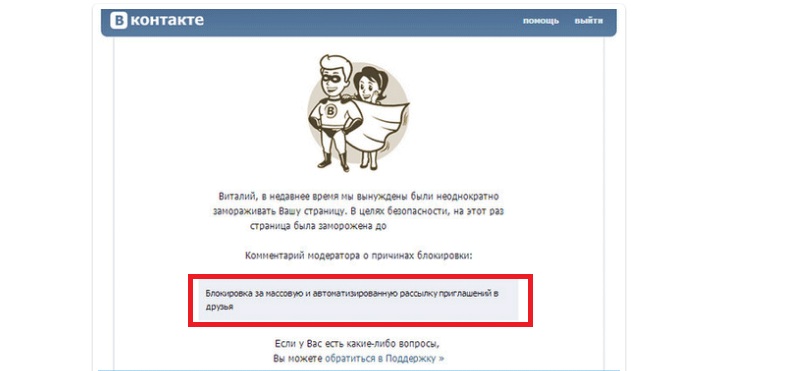
Итак, для этого необходимо выполнить следующие шаги:
- Открываем меню кликом на иконку в правом верхнем углу.
- Выбираем пункт «Настройки».
- Переходим в раздел «Приватность».
Настройки приватности включают в себя множество параметров ограничения доступа. Рассмотрим важнейшие из них.
Чтобы скрыть личную информацию (контакты, интересы, любимую музыку и т.д.), нажмите на раздел «Кто видит основную информацию моей страницы».В выпадающем списке можете указать одного или нескольких пользователей, для которых эти данные будут недоступны.
Для блокировки возможности просмотра и добавления записей и комментариев к ним настройте соответствующий раздел. В нем можно заблокировать одного или более людей, а также полностью разрешить или запретить всем доступ. Таким же образом можно ограничить следующие возможности:
- добавление вас в друзья;
- отправка сообщений;
- просмотр вашей страницы незарегистрированным ВК пользователям и др.

Интересная особенность настроек приватности — воспользовавшись специальной функцией, можете оценить свой профиль «чужими глазами». Для этого необходимо кликнуть на строку «посмотреть, как видят Вашу страницу другие пользователи», которая находится в конце меню.
Блокируем пользователя навсегда (не рекомендуется)
Как уже говорили ранее, добавление человека в ЧС не ограничивает ему доступ к вашим данным навечно. При желании вы всегда можете его оттуда удалить и вернуть в свой список друзей. Ваши действия никак не сказываются на его активности в социальной сети — пользователь может ее использовать за исключением возможности контакта с вами.
Однако, если количество жалоб на пользователя с разных аккаунтов превышает в 5–10 раз, то администрация обратит особое внимание на его страницу. Вероятнее всего, человека забанят ВК, полностью ограничив для него использование своей страницы. Доступ к аккаунту в этом случае восстановить очень сложно, поэтому, скорее всего, он будет заблокирован навсегда.
Для подобных действий существуют специальные сообщества «ВКонтакте», в которых люди делятся нежелательными страницами, чтобы остальные участники на них пожаловались.
Мы настоятельно не рекомендуем прибегать к этому методу, так как он нечестен. При этом и вы сами рискуете попасть в вечный бан, так как администрация социальной сети борется с существованием подобных групп.
Заключение
Заблокировать человека в ВК довольно просто. Для этого необходимо воспользоваться двумя способами: либо найти соответствующий пункт в его профиле, либо использовать меню Черного списка. По желанию можно разблокировать пользователя в любое время, удалив его из ЧС.
Видео по теме
Заблокировать человека, собеседника ВКонтакте (занести в ЧС, черный список) означает сделать так, чтобы он:
- Не мог писать тебе сообщения.
- Не мог смотреть твою страницу.

Рассмотрим здесь и то, и другое.
Перейти быстро к нужному месту:
Если же ты хочешь пожаловаться на человека, чтобы его вообще заблокировали, читай «Как пожаловаться ВКонтакте».
Как сделать, чтобы человек не мог писать
Как внести человека в ЧС (черный список) через его страницу
- Зайди на страницу человека и в левой колонке, под главной фотографией найди кнопку с тремя точками (меню) — . Нажми на нее, откроется меню.
Разумеется, в остальном для этого пользователя ВКонтакте ничего не изменится. Он будет так же, как и раньше, пользоваться сайтом, общаться с людьми — короче говоря, все возможности у него останутся, но он не сможет:
- Писать тебе сообщения (пытаясь отправить сообщение, он увидит надпись «Вы не можете отправить сообщение этому пользователю, поскольку он ограничивает круг лиц, которые могут присылать ему сообщения.
 »).
»). - Просматривать твою страницу.
Пользуйся этой функцией осторожно и только в крайнем случае, когда тебя кто-то очень сильно достал, потому что иногда можно кого-нибудь заблокировать и забыть об этом. И можно случайно заблокировать друга — несомненно, он будет в недоумении.
И еще учти, что заблокированный человек может создать новую страницу ВК, чтобы еще раз попытаться выйти с тобой на связь. Тогда придется заблокировать и эту страницу, а в особо тяжелых случаях — пожаловаться на человека в администрацию ВКонтакте.
Можно посмотреть всех, кого ты когда-либо заблокировал. Нажми «Мои настройки» и затем выбери закладку «Черный список» — там будут все заблокированные тобой люди. Кстати, там же можно заблокировать кого-нибудь, не заходя на его страницу:
Как заблокировать того, кто меня заблокировал (внести в черный список по имени)
Зайди на его страницу в полной версии ВК, там будет написано «. ограничил доступ к своей странице».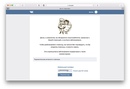 В левой колонке нажми «Действия», откроется меню, потом «Заблокировать».
В левой колонке нажми «Действия», откроется меню, потом «Заблокировать».
Есть и другой способ — можно занести его в свой черный список по имени или по ссылке на страницу.
- Открой «Настройки» и выбери закладку «Черный список».
- Введи имя человека или ссылку на его страницу (там есть подсказка в том месте, куда это надо вводить).
- Нажми кнопку «Добавить в черный список».
- Если с таким именем есть только один человек, то он сразу заблокируется — появится надпись «Пользователь добавлен в чёрный список».
- Если таких людей несколько, то появится их список, а рядом с каждым человеком будет ссылка «Добавить в бан-лист». Нажми эту ссылку рядом с тем, кого нужно заблокировать.
- Для того, чтобы разблокировать человека, служит ссылка «Удалить из списка» рядом с каждым заблокированным пользователем на этой же закладке «Черный список».
Как заблокировать человека, чтобы он об этом не узнал?
Он не узнает об этом сразу. Когда ты заносишь человека в черный список, ему не приходит об этом никакого сообщения. Сайт ВК никак не подсказывает ему, что ты только что его заблокировал от общения с тобой. Но если он захочет зайти на твою страницу или написать тебе в личку, то он сразу все поймет. Может быть, он даже найдет нашу инструкцию и узнает все подробности: Как узнать, что тебя заблокировали ВКонтакте.
Когда ты заносишь человека в черный список, ему не приходит об этом никакого сообщения. Сайт ВК никак не подсказывает ему, что ты только что его заблокировал от общения с тобой. Но если он захочет зайти на твою страницу или написать тебе в личку, то он сразу все поймет. Может быть, он даже найдет нашу инструкцию и узнает все подробности: Как узнать, что тебя заблокировали ВКонтакте.
Еще есть интересная возможность отключить уведомления о сообщениях от конкретного человека. То есть он сможет тебе писать, сообщения будут приходить, но уведомления о них не будут выскакивать. Пусть себе пишет — если захочешь, когда-нибудь прочитаешь. Как это сделать, описано здесь: Как отключить или включить уведомления о сообщениях от определенного человека?
Как сделать, чтобы человек не мог зайти на и смотреть ее
Это более мягкий вариант блокировки и более универсальный. Можно разрешить просматривать свою страницу, например, только друзьям, тогда посторонние люди не смогут ее смотреть.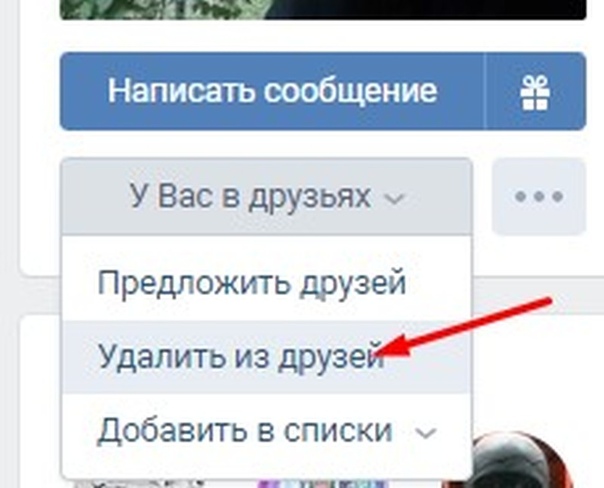 Кроме того, можно запретить писать сообщения всем, кроме друзей или определенного круга людей. Удобство здесь в том, что не нужно конкретно выбирать, кого ты хочешь заблокировать — нужно только определить, с кем ты хочешь общаться.
Кроме того, можно запретить писать сообщения всем, кроме друзей или определенного круга людей. Удобство здесь в том, что не нужно конкретно выбирать, кого ты хочешь заблокировать — нужно только определить, с кем ты хочешь общаться.
Как сделать, чтобы смотреть мою страницу и писать сообщения
- Если нежелательный человек есть у тебя в друзьях, удали его оттуда:
- Нажми «Мои друзья» и найди в списке этого человека.
- Нажми «Убрать из друзей».
- Нажми «Мои настройки» и выбери закладку «Приватность».
- Найди заголовок «Моя страница». Чуть ниже, напротив «Кто видит основную информацию моей страницы», выбери «Только друзья».
- Найди заголовок «Связь со мной». Ниже, напротив «Кто может писать мне личные сообщения», выбери «Только друзья».
- Если хочешь, посмотри другие пункты на этой странице и тоже оставь там доступ только для друзей.

- Все! Настройки сохранились.
Подсказка
На закладке «Приватность» можно выбирать вариант доступа не «Только друзья», а «Все, кроме. » и вручную указать человека, который не должен видеть страницу или писать тебе сообщения.
Важно!
Если у тебя закрыты личные сообщения от посторонних, не забывай об этом и не предлагай кому-либо написать тебе в личку — у них ничего не получится. Через личные сообщения происходит много общения ВКонтакте, так что следует подумать лишний раз, стоит ли лишать людей возможности написать тебе. Ведь может случиться так, что кому-то очень нужно будет с тобой связаться, а сделать этого он не сможет.
На заметку: даже если ты закрыл личку от посторонних, люди, с которыми ты переписывался раньше, еще в течение недели смогут присылать тебе сообщения в уже начатый диалог.
Как удалить из друзей человека (отписаться), который меня заблокировал?
Действительно, если вы с этим человеком были друзьями в ВК, а потом он тебя заблокировал (ограничил доступ), то ты остаешься подписанным на него.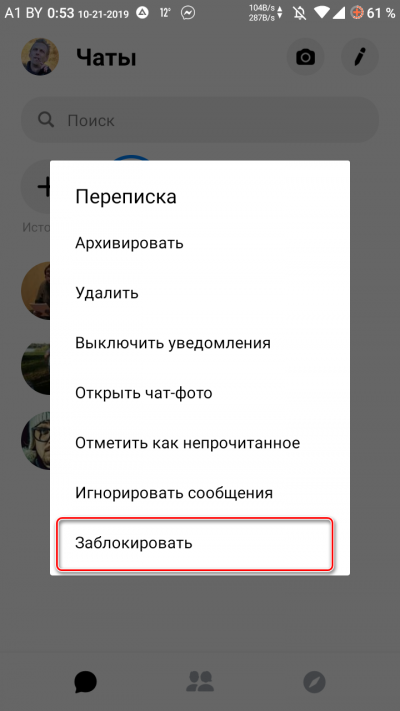 Как удалиться из подписчиков и перестать видеть его новости?
Как удалиться из подписчиков и перестать видеть его новости?
Ничего сложного нет:
- Зайди в «Мои друзья».
- Открой «Исходящие заявки».
- Найди этого человека.
- Нажми кнопку «Отменить заявку и отписаться».
Все, больше этот человек ничем тебе не напомнит о себе. Если все равно не можешь найти, где эта кнопка, открой свою страницу заявок по этой ссылке: Исходящие заявки.
Также отказаться от подписки на человека можно через свою страницу ВКонтакте, нажав там на «Интересные страницы» и далее «Отписаться» рядом с тем человеком, который тебе больше не нужен.
Как убрать человека из подписчиков?
Если ты не хочешь видеть какого-нибудь человека среди своих подписчиков, добавь его в черный список: открой свою страницу ВК и прямо под аватаркой нажми «Мои подписчики». Затем наведи мышкой на этого человека и нажми на крестик, который появится в правом верхнем углу.
Из черного списка его можно удалить через 15 минут — в список подписчиков он не вернется (чтобы открыть черный список, нажми в меню «Мои настройки» и выбери закладку «Черный список»).
В целом, насчет подписчиков волноваться не стоит: никаких прав у них нет, и на твоей странице они видят то же самое, что и любой другой посторонний пользователь ВК. Того, что у тебя выложено «только для друзей», подписчики не видят.
Как запретить добавлять себя в друзья?
Может потребоваться сделать так, чтобы человек не мог добавить тебя в друзья. Подавая заявку в друзья, он одновременно пишет сообщение — как это запретить?
Сейчас ВКонтакте нет настройки «Кто может добавлять меня в друзья», ее убрали. Но есть способ сделать так, чтобы не приходили заявки в друзья от посторонних людей (тех, кто не является друзьями твоих друзей):
- Нажми «Мои настройки» и выбери закладку «Приватность».
- Под заголовком «Связь со мной» найди пункт «О каких заявках в друзья приходят оповещения».
- Поставь там вариант «От друзей друзей».
Как пожаловаться на человека ВКонтакте, чтобы его страницу заблокировали?
Об этом рассказано в нашей статье «Как пожаловаться ВКонтакте». Учти, что просто так, от балды, никого не заблокируют, даже если ты наговоришь про человека кучу нехороших вещей.
Когда ВКонтакте заблокирован — это что-то другое?
Да, когда человек вообще не может зайти в Контакт и ему выдается сообщение, что доступ запрещен, это означает, что либо у него на компьютере поселилась вредоносная программа, либо он на работе и ему просто закрыли доступ. Если выдается сообщение, что заблокирована страница в ВК, смотри эту инструкцию: Заблокировали ВКонтакте. Что делать? Решение, а если ты не можешь войти в Контакт по какой-то другой причине, читай тут: Не заходит в Контакт? Решение.
Как добавить в черный список Вконтакте
Эй, братан! Если вас кто-то раздражает во Вконтакте или по каким-то другим причинам вы перестаете общаться, вы можете легко заблокировать аккаунт — добавить человека в черный список, чтобы он или она не могли смотреть ваш профиль, фотографии, ленту и т. Д. и писать вам сообщения! Итак, давайте посмотрим, как добавить в черный список Вконтакте !
Как добавить в черный список ВК | Забанить определенного человека
Как я уже сказал, Братан, можно запросто заблокировать надоедливого человека, добавив в черный список ВКонтакте! Что ж, давайте поговорим о том, как добавить человека в черный список.Чтобы забанить определенного человека в ВКонтакте, достаточно выполнить несколько простых шагов:
Шаг 1
Авторизуйтесь на vk.com, нажмите стрелочку возле имени и перейдите на вкладку «Настройки»;
Шаг 2
На следующей странице нужно выбрать вкладку «Черный список», выбрать человека из списка и нажать кнопку «Добавить в черный список».
Шаг 3
В следующем окне вам просто нужно выбрать нужного человека из списка ниже и нажать кнопку «Добавить в черный список»;
Шаг 4
Выбранный человек будет добавлен в черный список, после чего он не сможет смотреть ваш профиль и писать сообщения.
Кстати, если вы не можете найти нужного человека в списке, просто зайдите на его страницу, скопируйте URL и скопируйте его в правое поле!
Если вы хотите разблокировать человека — чтобы удалить его из черного списка ВКонтакте, достаточно открыть черный список и нажать на ссылку «разблокировать»!
А как узнать, что вас кто-то добавил в черный список? Братан, ты должен знать, что если ты видишь это сообщение, посещая чью-то страницу, это определенно означает, что этот человек заблокировал тебя!
Братан, читайте, как искать девушек в ВК, и что делать, если забыли пароль к аккаунту ВКонтакте!
Как заблокировать человека в ВК
Есть еще один способ заблокировать кого-то в ВК:
Вам просто нужно открыть его профиль, нажать кнопку с 3 точками и нажать «Заблокировать имя пользователя»;
После этого выбранный вами человек будет добавлен в ваш черный список ВКонтакте!
Но вы должны помнить, что таким способом вы можете заблокировать только тех пользователей, которые не являются вашими друзьями ВКонтакте! Итак, чтобы заблокировать друга, вы сначала должны удалить его или ее из друзей!
Пошаговые инструкции.Блокировка через черный список
Практически каждый пользователь социальной сети задумал как заблокировать страницу в «ВК». Это довольно простая операция, у которой есть несколько решений. Все зависит от того, что это за блокировка речи. В любом случае, тогда мы рассмотрим доступные сегодня расширения. Решить задачу проще, чем кажется на первый взгляд.
Зачем это нужно
Как заблокировать страницу в «ВК»? Сначала вы должны понять, зачем вам это нужно. Ведь у этой операции есть свои последствия.К счастью, обратимый.
Если человек решил заблокировать доступ к своей странице у тех или иных пользователей, то:
- он не сможет получать сообщения от выбранных людей;
- заблокировано не сможет увидеть страницу (стену, фото, видео и т. Д.) Пользователя.
Необходимо избавляться от надоедливых пользователей, нежелательной переписки и просто от лишних глаз, внимательно следя за теми или иными профилями.
Вы можете заблокировать чужую страницу для доступа к «ВК» в целом.При таких обстоятельствах профиль Пользователя блокируется практически безвозвратно. Как правило, этот прием используется для устранения рекламных страниц, мошенников и спама. Это вполне нормальное явление, но для воплощения идеи в жизнь нужно заручиться поддержкой. Как заблокировать страницу в «ВК»?
Через меню
Начнем с самого простого и распространенного решения. Если пользователь захотел закрыть кому-то свой профиль, ему потребуется:
- Зайдите в социальную сеть «ВКонтакте» под своим логином.
- Откройте страницу Jouser, которую я хочу заблокировать.
- В левом меню (под аватаркой) выберите «Заблокировать».
- Подтвердите процесс.
Готово! Теперь человеку будет закрыт доступ к странице того, кто его заблокировал. Пользователь будет автоматически удален из списка друзей. Но как иначе заблокировать страницу «ВК» другому человеку?
Настройки — в помощь
Есть еще довольно простой и быстрый прием. Дело в том, что на сайте «ВКонтакте» есть специальный пункт меню.Его называют «черным списком». В него входят все заблокированные пользователи. Отсюда происходит удаление пользователей из «игнора».
Как заблокировать страницу в «ВК»? Обязательно:
- Авторизация коммита в социальной сети.
- Найдите пользователя, которого хотите заблокировать. Например, через строку поиска.
- Перейти к анкете выбранного человека.
- Копировать адресный профиль. Он появится в адресной строке браузера. Вы можете скопировать только идентификатор или его буквенный аналог.
- Правый верхний угол На изображении вашего аватара.
- Выбрать «Настройки» — «Черный список».
- Вставьте идентификатор пользователя, который перекрывает доступ к анкете.
- Щелкните по кнопке «Добавить».
Вот и все! Теперь понятно, как заблокировать страницу в «ВК». Выбранный пользователь появится в меню «Черный список». Чтобы удалить его оттуда, необходимо будет либо снова в верхней строке Вставить ID профиля, либо нажать на кнопку «Разблокировать» в профиле / «Черном списке».
О нарушениях в социальной сети
Все ранее перечисленные приемы не имеют серьезных последствий для заблокированных. Он по-прежнему будет использовать соцсети. Сеть «ВКонтакте». Ограничение только одно — отсутствие доступа к странице человека, который провел блокировку.
Некоторые люди при общении в социальной сети нарушают правила использования сайта. Например, распространяют спам, пишут непристойные вещи, размещают порнографию. В этом случае необходимо подумать, как сделать страницу в «ВК» заблокированной администраторами.
- рекламный бюллетень;
- распространение запрещенных материалов;
- агитация;
- экстремизм;
- материалов «18+».
Также нередко можно отнести к расизму и оскорблениям. Но, как правило, в этом случае проще заблокировать доступ к своей странице.
Отправка жалоб
Чтобы наказать нарушителя правил «ВКонтакте», вам нужно будет написать жалобу. Как мы уже говорили, желательно заручиться поддержкой — чем больше людей будут недовольны поведением пользователя, тем выше шансы на успешное воплощение идеи в жизнь.
Как заблокировать чужую страницу в «ВК»? Сделать это можно так:
- Войдите в социальную сеть, используя свой логин и пароль.
- Откройте в браузере нужный профиль.
- В левом меню выбираем «Пожаловаться на страницу».
- Укажите причину недовольства. Желательно не допускать улик.
- Нажмите «отправить».
Осталось только ждать. Если жалоба имеет реальные причины, то заблокирует лицо, нарушившее установленные администрацией правила.Восстановление доступа доставит массу хлопот. Итак, мы узнали, как заблокировать страницу в «ВК» всеми доступными способами.
Родители, которым не безразличны их дети, переживают, когда их ребенок заходит в социальную сеть ВКонтакте. Потому что просмотр глупых картинок отнимает уйму времени и вряд ли поспособствует полноценному развитию личности.
Почему блокируют ВК
В этот период лучшим для подростков будут физические нагрузки, чтение книг, общение с друзьями.
Всемирная организация здравоохранения считает, что ребенок школьного возраста должен двигаться не менее 60 минут в день. Например, час активной игры в баскетбол или велоспорт — это минимум физических нагрузок для растущего организма. Необходимую нагрузку также дадут два часа пройденных быстрым шагом или потраченных на помощь в уборке квартиры.
Именно в этом возрасте чтение хороших книг обогатит словарный запас, вдохновит, научит и расширит кругозор молодого человека. Поэтому стоит ограничить доступ к ВК прямо сейчас.Тем более сделать это легко.
Как заблокировать доступ вконтакте на компьютере
Заблокировать ВКонтакте мы сможем с помощью системного файла хосты. , который находится по этому пути C: \ Windows \ System32 \ Drivers \\ и т. Д.
Откройте диск S. Перейдите в папку Windows.
Потому что в папке System32.
В контекстном меню Выбор команды «Открыть с помощью».
В появившемся окне находим записную книжку и нажимаем ОК.
Вы найдете файл с этим содержанием.
Добавьте строку в конец файла, как показано ниже.
127.0.0.1 vk.com www.vk.com
Закройте файл и сохраните изменения.
Теперь введите адрес ВКонтакте в браузере и убедитесь, что социальная сеть ВКонтакте на вашем компьютере стала недоступной.
Приятного и спокойного времяпрепровождения и успехов в воспитании детей!
Если кто-то беспокоит вас в социальной сети ВКонтакте своими сообщениями, спамом, смельчаками и т. Д., вы всегда можете заблокировать этого человека. В этом случае заблокированный пользователь не только не сможет написать сообщение, он даже не упадет на страницу.
Если вы хотите внести человека в черный список, то воспользуйтесь нашими инструкциями, потому что черный список и блокировка в этом случае одинаковы, если, конечно, вы хотите, чтобы пользователь был сзади вас. Если вы хотите заблокировать (заморозить) его страницу, то это можно сделать несколько иначе, о чем мы говорили в заключительной части статьи.
Как добавить человека в черный список вконтакте?
Есть два способа заблокировать пользователя.
Первый очень простой и занимает буквально несколько секунд. Вам нужно перейти на страницу доходного пользователя и прокрутить ее вниз, пока не увидите небольшую ссылку «Заблокировать имя пользователя» (в данном случае имя пользователя — это имя пользователя). Выглядит это так:
Все, это говорит о том, что страница пользователя заблокирована, а он сам попал в черный список.
Есть еще один способ добавить человека в черный список. В меню, которое находится в левой части экрана, щелкните Мои настройки.
Соответственно заходим на страницу непогрешимого пользователя, копируем ссылку на его страницу (можно скопировать только его ID), затем добавляем в строку и нажимаем на большую кнопку «Добавить в черный список». Если процесс прошел успешно, система сообщит вам об этом.
В том же разделе, как вы, наверное, заметили, отображаются все пользователи, которых вы когда-либо вводили. Чтобы удалить их из него, просто нажмите кнопку «Удалить из списка».
Но как выглядит страница после того, как заблокированный пользователь попытается зайти на нее или напишет вам сообщение:
Как заблокировать пользователя ВКонтакте?
А теперь поговорим о другой блокировке, когда имеется в виду полная блокировка нежелательного для вас пользователя. Только помните, что его можно заблокировать (заморозить) только в том случае, если он действительно нарушит правила. В том случае, если пользователь, допустим, вам просто не понравился, конечно, никто его не заблокирует ни при каких обстоятельствах.
Ну а теперь — по делу. Допустим, кто-то постоянно обижается, поэтому вы хотите заблокировать (заморозить) страницу этого человека. Для этого перейдите к нему на странице, опускайте вниз, пока не увидите ссылку «пожалуйста».
После того, как вы выберете причину блокировки и добавите свой комментарий, нажмите кнопку «Отправить». Кроме того, в этом же окне вы можете закрыть доступ пользователя к вашей странице (я имею в виду добавить его в аварийный), поставив галочку.
После проверки отправленной информации страница будет заблокирована (заморожена).
По сути, на всех интернет-ресурсах есть достаточное количество ботов и ненормальных людей, которые своими текстами могут довести людей до истерики. Особенно это касается социальных сетей, где любой может оставлять комментарии и писать тексты, которые могут не соответствовать действительности, нести в себе угрозы и даже призывать к незаконным действиям, направленным на совершение терактов или самоубийств, и вызывать неподдельное раздражение. Попробуем разобраться , как заблокировать человека в ВК Чтобы не вступать с ним в полемику, сохранять бессмысленные диалоги и не поддаваться манипуляциям.
Очень часто ради нездоровой шутки или банальной забавы некоторые пользователи, вне зависимости от опубликованной темы постов, начинают просто писать нецензурные комментарии с оскорблением не только автора, но и других пользователей. Чтобы избавиться от такого веселья и больше не давать возможность комментировать собственные посты, вы можете забанить такого пользователя. Для этого вам необходимо:
- открыть страницу пользователя в социальной сети, которая в дальнейшем будет заблокирована;
- возле кнопки «Добавить в друзья» необходимо нажать на значок в виде трех точек;
- в выпадающем меню остается только нажать на «Заблокировать» (после этого в названии также будет присутствовать название).
В результате этот пользователь больше не сможет ничего писать и комментировать сообщения. Не забывайте, что если этот человек находится в ваших друзьях, он не сможет производить, пока не будет исключен из этой категории.
Как навсегда заблокировать человека в вк
Иногда можно наблюдать в разных группах и постах одних и тех же неадекватных пользователей, которые на самом деле всегда дезинформируют других, ругаются матом, призывают к экстремизму и т.д. Обращение к администрации социальной сети «ВКонтакте» ничем не поможет.Для этого создана специальная функция, которой может воспользоваться каждый. Следует отметить, что аргументы при подаче такого заявления должны быть более чем убедительными, иначе эти действия не приведут. Для использования аналогичной функции блокировки пользователей необходимо:
После нажатия на кнопку «Отправить» админы и модераторы социальной сети рассмотрят такую заявку и решат, были ли те или иные действия пользователя нарушением и противоречат правила поведения в социальной сети.
Добавление черного списка
Многие из нас могут ссориться с друзьями и какое-то время не разговаривают друг с другом. Более того, человек с другой стороны может вам что-то написать, оправдать или укоренить. Если вы знаете, что, скорее всего, через определенное время общение возобновится и вы снова будете разговаривать, как и раньше, совершенно не обязательно удалять таких пользователей из друзей, а на время добавлять его в черный список, до этого момента не получать никаких сообщений от него. Для этого:
Если вам нужно кого-то исключить из черного списка, то вам нужно выполнить все такие действия, но уже в списке найти нужного человека и удалить его из этого списка.
Блокировка пользователя «ВКонтакте» на собственном сайте
Это теперь очень удобно и уже привычно, вместо того, чтобы проходить процедуру регистрации на портале, оставлять комментарии, оставляя личные данные, указанные в ВК. Но, иногда некоторые пользователи за вызов от других пользователей негативной реакции на тот или иной ресурс могут оставлять непредсказуемые комментарии в виде нецензурных веток, оскорблений подписчиков и т. Д. Более того, это могут делать конкуренты, создавая «левые» аккаунты.Чтобы больше не отображаться от имени этого пользователя, необходимы комментарии на вашем сайте.
Если нужно заблокировать друга ВКонтакте Вам следует воспользоваться специальной функцией. Сейчас я покажу вам, как это работает.
Что это для
Когда вам нужно полностью закрыть доступ к своей странице, вы можете воспользоваться настройками приватности или просто заблокировать друга Вконтакте (см.). После этого человек не сможет просматривать вашу страницу, отправлять личные сообщения и выполнять другие действия (см.).
Это может понадобиться, если пользователю наскучили подозрительные или оскорбительные действия на вашей странице, он пишет жилые комментарии и так далее.
Как заблокировать друга в ВК
Прежде всего, мы должны перейти на страницу нужного пользователя. Теперь вы прокручиваете страницу чуть ниже. Нам нужно добраться до дополнительного блока меню. В нем находим и нажимаем ссылку «Заблокировать пользователя».
Теперь наш друг будет заблокирован. Он потеряет доступ к нашей странице и превратится в черный список (см.).
Обратите внимание, что мы также можем поставить его туда через специальные настройки. Вот как это делается.
Заблокировать друга в ВК через черный список
Этот инструмент доступен по следующему пути: «Мои настройки — Черный список».
Для того, чтобы добавить человека в этот список, вам нужно написать в строке поиска имя или указать ссылку на его страницу. Попробуем на примере пользователя, которого заблокировали в предыдущем абзаце.
https://vk.com/red_scuirrel
Просто введите его в соответствующее поле и нажмите кнопку.«Добавить в черный список». Он будет заблокирован, и вы увидите уведомление.
Как заблокировать друга в ВК с телефона
Если вы зайдете в ВКонтакте со своего мобильного, то порядок действий немного изменится. Заходим на вашу страницу через мобильное приложение (см.), И переходим на страницу друга, которую вы хотите заблокировать. Теперь откройте меню — в правом верхнем углу будет соответствующая кнопка. И в появившемся меню нажмите «Заблокировать».
Как заблокировать друга в контакте.Как заблокировать страницу человека ВКонтакте
Не знаете, как заблокировать друга в ВК с телефона или компьютера? Возможно, вам повезло и вы ни с кем не поссорились на просторах соцсетей, так как вы до сих пор не заинтересовались таким вопросом.
Не всех пользователей Вконтакте отличает самоуспокоенность и доброжелательность. Модераторам социальных сетей приходится рассматривать тысячи жалоб в день, отправленных по разным причинам.
Раньше запросы на блокировку были крайне редкими.Но всплеск торговых площадок, основанных на группах ВКонтакте, привел к увеличению количества фейковых аккаунтов для продвижения пабликов. Спамеры безудержно засыпали пользователей групповыми приглашениями и рекламными предложениями. Мне приходилось отменять до 20 приглашений в день, а на следующее утро уведомления приходили снова. Беспредел продавцов и рекламодателей длиться недолго. Пользователи быстро устали от маркетинговых атак и посыпали жалобами на администрацию. Так как же избавиться от нежелательного общения, если вы случайно добавили спамера своим друзьям?
Разберемся, как навсегда заблокировать друга в контакте через компьютер.Бан на уровне соцсети может оформить только администрация ВКонтакте. Получить его для друга будет довольно сложно. Вам понадобится помощь извне.
Что ты умеешь?
- Удалить человека из друзей.
- Перейти на его страницу.
- Щелкните кнопку с многоточием непосредственно под аватаром.
- В раскрывающемся меню выберите «Страница отчета».
- Отменить причины бана, подкрепить своим комментарием.
- Отправить заявку.
Сделав все правильно, вы частично добьетесь результата: друг получит блокировку на несколько дней. Вы можете превратить временный бан в вечный, попросив своих друзей также присылать жалобы. Больше жалоб — выше шанс бессрочной блокировки.
Причиной блокировки друга может быть личная неприязнь. Тогда не стоит связываться с администрацией, закрыть доступ к своим данным самому очень просто.
- Перейти на страницу друга.
- Нажмите кнопку с многоточием.
- Выбрать пункт меню «Блокировать»
Пытаясь написать вам сообщение или посмотреть на стену, друг увидит сообщение, которое гласит: «У пользователя ограничен доступ».
Блокируем друга в ВК с мобильного телефона
Чтобы заблокировать человека в ВК с телефона, необходимо скачать специальное приложение ВКонтакте и авторизоваться. После авторизации сразу перейти на страницу друга. Вверху в правом углу профиля вы увидите нужную кнопку.Нажмите на нее. В раскрывающемся меню выберите «Заблокировать».
Манипуляции на телефоне практически не отличаются от действий на компьютере.
Есть ли замок навсегда?
С точностью сказать, есть ли вечная блокировка пользователей Вконтакте, нельзя. Информация принадлежит администрации социальной сети. Но алгоритмы блокировки и максимальные сроки действия официально не сообщаются. Возможно, это к лучшему. Зная принципы модераторов, легко было бы отправить в бан кого угодно, что привело бы к анархии.
Популярность социальных сетей растет с каждым днем. Это связано с тем, что такой инструмент вошел в повседневную жизнь и прочно вошел в нее как один из самых удобных способов общения. Практически у каждого продвинутого человека есть своя страничка в социальной сети, где он размещает свои фотографии, публикует заметки и, самое главное, общается с друзьями и заводит новые знакомства. К сожалению, из-за того, что социальные сети — это место скопления людей разного социального статуса и психического здоровья, общение с ними может навредить моральному состоянию.
Администрация сети ВКонтакте придумала этот вопрос, и его решением стала возможность блокировать недоброжелателей. Об этом и пойдет речь в этой статье.
За что можно заблокировать?
В целом, каждый человек вправе самостоятельно выбирать круг своего общения, поэтому нет ничего необычного в том, что в ВК есть возможность обезопасить себя от других пользователей. Например, если вас не устраивает тон общения или пользователь нарушает правила сообщества, то вы можете подумать, как заблокировать человека в «Контакте».для этого нужно:
- Спам — одно из наиболее частых нарушений, за которое блокируют страницу пользователя.
- Оскорбления и мат — причины достаточно веские, чтобы заблокировать человека.
- Распространение детской порнографии.
Два последних абзаца нарушают законодательство РФ.
Типы блокировок
В ВК есть три способа остановить нежелательную активность пользователей. Итак, вы можете заблокировать человека лично. Это ограничит доступ недоброжелателя к вашей странице.То есть он не сможет писать личные сообщения, просматривать вашу информацию.
Если нарушения со стороны пользователя широко распространены, то это может привести к зависанию его страницы. Это второй тип замка. И в-третьих, если вы администратор сообщества, а пользователь нарушает его правила, то вы можете заблокировать его в определенной группе.
Персональная блокировка
Бывает, что вы хотите прекратить общение с пользователем, поэтому вам нужно знать, как заблокировать человека в «Контакте» навсегда.Это довольно просто. Итак, чтобы знать, как заблокировать человека в «Контакте», ограничив ему доступ к своей странице, вам необходимо уметь сделать следующее.
Сначала удалите его из списка друзей. Это довольно просто: перейдите на вкладку «Друзья», расположенную слева, и напротив изображения профиля нажмите «Удалить из друзей». Человек будет автоматически отправлен в категорию «Подписчики». Если настройки конфиденциальности не позволяют этой категории оставлять комментарии, публиковать сообщения на стене и отправлять личные сообщения, то этот человек больше не сможет общаться с вами.
Если вы хотите полностью ограничить доступ к нему, то вам необходимо сделать следующее. Зайдите на свою страницу, нажмите кнопку «Подписчики» под вашим личным аватаром, найдите нужного человека и нажмите «Заблокировать». Таким образом, он будет удален из этой категории и окажется в черном списке, который можно будет просмотреть, перейдя во вкладку «Черный список», которая находится в настройках.
Глобальная блокировка
Этот метод предполагает полное замораживание страницы пользователя. Администрация ВК частично решает эту проблему, внедряя автоматическую блокировку спама.Однако вышеперечисленные пункты не попадают в эту категорию и должны рассматриваться отдельно. Чтобы аккаунт пользователя был заморожен, вам нужно перейти на его страницу и найти пункт «Пожаловаться» в столбце под аватаром. При нажатии на нее открывается форма, в которой нужно указать причину и комментарий. Приложение к скриншоту увеличит вероятность справедливого вердикта. Далее модераторы рассмотрят это обращение и решат судьбу пользователя. Этот метод позволяет ответить на вопрос, как заблокировать в «Контакте» человека, нарушающего правила проекта.Кстати, если на страницу поступит большое количество жалоб, то заявка будет рассмотрена в кратчайшие сроки.
Community Lock
Если вы являетесь администратором сообщества и сталкиваетесь с некорректным поведением одного из участников, возникает вопрос: «Как заблокировать человека в« Контакте »в группе?» Ответ на самом деле очень прост.
К списку всех участников группы нужно перейти через вкладку «Управление», где рядом с именем пользователя нажать на кнопку «Заблокировать».Человек будет удален из группы без возможности повторно присоединиться к ней.
Заключение
Администрация ВК предусмотрела удобную систему защиты от недоброжелателей, из-за чего не должно возникнуть сложностей, чтобы разобраться, как заблокировать человека в «Контакте».
Многие из нас проводят огромное количество свободного времени в социальной сети, где мы довольно много знакомимся и общаемся. И с родственниками, и с друзьями, и с не очень знакомыми людьми.Иногда бывает, что при общении с некоторыми пользователями ВК, даже виртуальными, мы не испытываем положительных эмоций и радости, такое общение нас не приносит.
Причин, по которым мы не хотим общаться с кем-либо в социальной сети, может быть бесчисленное множество. Например, кто-то уже «получил», постоянно рассылает вам спам. Ну или просто хотите, чтобы кто-то не видел вашу страницу (хотя вы можете видеть ее из любого другого аккаунта)). Поэтому такого нежелательного пользователя просто нужно заблокировать.Для этого:
1. Заходим в личный кабинет ВКонтакте.
2. Щелкните «Мои настройки».
3. Находим вкладку «Конфиденциальность», где находятся как раз те настройки, которые нам понадобятся. Есть тонкости:
Если человек, которого вы хотите заблокировать, должен остаться друзьями, то делаем так:
выбираем желаемый тип приватности, тип сообщения или запись на стене.
Щелкаем. Выбираем пункт «Все, кроме», где указываем пользователя, которого хотим заблокировать, и тогда другие пользователи смогут отправлять сообщения, а этот не сможет.То же самое делаем с приглашениями, заметками и так далее.
Чела убрать из друзей проще. Затем перейдите на вкладку «Конфиденциальность» и поставьте все доступные элементы в статус «Только друзья». И тогда все действия на вашей странице будут доступны только друзьям. А поскольку у вас еще нет «этого» пользователя в друзьях, он фактически заблокирован.
Что ж, самый эффективный способ, конечно же, — заблокировать конкретного пользователя, занеся его в черный список. Этот параметр был создан администрацией специально для блокировки «неудобных» пользователей.Это, по сути, список тех пользователей, которые не могут отправлять вам сообщения или добавлять в друзья и просматривать фотографии на вашей странице.
Добавить в Черный список Вконтакте . Не чуть сложнее, чем в одноклассниках . Но, по порядку:
1. Зайдите в Мои настройки.
2. Затем откройте вкладку «Черный список».
3. Укажите имя пользователя или URL-ссылку его страницы.
4. Нажмите «Добавить» и сохраните настройки.
5. Все, теперь этот человек будет полностью заблокирован.
Как заблокировать пользователя в мобильном приложении ВКонтакте
Для блокировки необходимо зайти на страницу этого пользователя в приложении и нажать на три вертикальные точки. Далее в открывшемся меню выбираем «Заблокировать», см. Фото ниже.
Заблокировать пользователя в мобильной версии ВКонтакте (m.vk.com)
В мобильной версии сайта m.vk.com также необходимо перейти на страницу пользователя и нажать «Еще».
В этой статье я хочу рассказать о том, как заблокировать страницу человека в ВК и что для этого нужно сделать.
Как заблокировать страницу человека ВКонтакте? Проведя время в любой из социальных сетей, вы легко «столкнетесь» с так называемыми интернет-троллями, мошенниками и агрессивными школьниками, готовыми испытать на прочность нервы порядочных пользователей с целью обрести или преодолеть их чувства неполноценность. Вконтакте считается одним из самых посещаемых ресурсов среди русскоязычной интернет-аудитории, поэтому мы обсудим, как заблокировать человека в ВК, а также способы вернуть его обратно в круг друзей.
Способы ограничения доступа к сервису ВК: официальный способКак заблокировать страницу человека, который получает раздражающие предложения или мешает его деятельности, чтобы получить удовольствие от просмотра фильма или общения с другими пользователями? Для начала следует использовать официальный метод блокировки, который реализуется по следующему алгоритму:
Чтобы заблокировать конкретного человека Вконтакте, необходимо перейти на его страницу, а затем нажать на кнопку «Пожаловаться владельцу страницы», расположенную прямо под аватаркой.
Далее необходимо будет объяснить причины претензии, предоставив администрации ресурса ряд доказательств и фактов, подтверждающих объективность претензии.
Заблокировать пользователя Вконтакте получится, если представители службы техподдержки сочтут аргументы вескими, а доказательства — неопровержимыми. Подобным образом можно обезопасить себя от излишнего внимания, которое заблокированный пользователь будет вынужден сосредоточить на других жертвах, или навсегда распрощаться с доступом в ВК (в случае бана за серьезные нарушения правил).Наиболее частые причины блокировки в социальной сети ВКонтакте:
Оскорбление других участников по признаку пола или расы Распространение видеоматериалов со сценами жестокости, насилия и порно роликами.
Нарушение культурных норм, то есть использование нецензурной лексики и оскорблений в обсуждениях и комментариях. Это на 100% как заблокировать страницу человека в ВК.
Одной из наиболее распространенных причин, по которым пользователь может быть наказан блокировкой учетной записи, считается спам.Чаще всего за такие нарушения несут ответственность частные страницы и сообщества, предлагающие какие-либо товары или услуги. Поскольку некоторые из перечисленных выше пунктов нарушают не только внутренние правила ресурса, но и действующее законодательство Российской Федерации, лицо в группе ВКонтакте, распространяющее такие материалы, может быть легко привлечено к ответственности.
Как я могу заблокировать сообщения от назойливого пользователя и запретить ему доступ ко всей информации и материалам на его личной странице? Для этого нужно зайти в раздел настроек и найти в нем пункт под названием «Черный список».Дальнейший алгоритм выглядит так:
В открывшемся окне поиска в черном списке необходимо вручную указать ник или ссылку на профиль пользователя, которому необходимо заблокировать доступ к собственной странице.
После добавления выбранного пользователя в черный список заблокированный человек не увидит на странице ничего, кроме аватара, под которым он также не сможет оставлять комментарии.
Чтобы добавить конкретного пользователя в черный список, вы также можете воспользоваться этим методом: перейдя на его страницу, вам нужно будет найти под аватаркой пункт «Заблокировать», после чего доступ к ресурсам личной страницы для этого человек будет закрыт.
Как заблокировать пользователя в группе? Если определенному человеку удалось «насолить» сразу нескольких человек, вы можете обратиться к администрации ресурса с коллективной жалобой на него. Существует множество различных тематических сообществ с такими названиями, как «Банним вместе» или «Подача совместной жалобы». Суть таких групп сводится к тому, что сразу несколько пользователей просят банить конкретного человека. Правда, тем, кто решил присоединиться к такому сообществу, нужно будет оказать взаимную помощь товарищам, если кто-то заденет их чувства.
Как разблокировать человека, если он попал в бан по ошибке или все конфликты с ним были успешно улажены? Для этого перейдите в раздел настроек, найдите пункт Черный список и удалите нужного пользователя из списка нежелательных собеседников. Вся процедура восстановления доступа к собственной учетной записи другого пользователя занимает всего несколько секунд.
Как заблокировать страницу человека, оскорбляющего других пользователей социальной сети или пытающегося обмануть в меркантильных интересах? Можно воспользоваться следующей уловкой: создав десяток-два клонов страницы нарушителя, которые, как правило, будут повторять заполненную им самим информацию, необходимо обратиться в администрацию ВК с просьбой забанить все похожие страницы, в том числе исходную. аккаунт человека, которого вы ищете.
Вы можете заблокировать страницу друга или агрессивного пользователя, связавшись с активными представителями сообществ троллей и спамеров. Чаще всего они с радостью соглашаются на различные онлайн-игры, такие как засорение страницы преступника спамом, вирусными ссылками и другим контентом, который вынуждает его изменить свой профиль или самому покинуть виртуальное пространство социальной сети.
Если заблокировать участника в группе ВКонтакте, лимит бана может быть установлен на усмотрение администратора этого сообщества.Бывший пользователь будет ограничен в доступе к любой информации, размещенной на страницах группы, и не сможет оставлять комментарии, ставить лайки и демонстрировать другую активность. Когда время, отведенное на бан, истекает, заблокированные люди снова могут участвовать в жизни группы, однако от повторного бана никто из них не застрахован.
Перечисленные выше методы не всегда работают, и определенные штрафы со стороны администрации могут быть применены к лицу, заблокировавшему других пользователей. Поэтому, блокируя других, важно самому не попасть в бан.Для этого нужно использовать только легальные методы, например, подать жалобу или заблокировать аккаунт с помощью встроенных инструментов социальной сети Вконтакте.
Вот и все, теперь у пользователей достаточно информации о том, как заблокировать ВК. Осталось добавить, что процедура одинакова как через компьютер, так и с телефона. У многих пользователей вместе с вопросом «Как заблокировать друга?» Возникает еще один, а именно: узнает ли он об этом? Когда человек, который находится в друзьях, пытается перейти на страницу человека, добавившего его в ЧП, он увидит только его аватар.Таким образом, он легко сможет угадать причины этого явления.
Теперь вы знаете, как заблокировать страницу человека в ВК!
Вы можете заблокировать чужие страницы ВКонтакте. Это делается несколькими способами. Сейчас я покажу вам, как они работают.
Давайте разберемся как заблокировать страницу в контакте .
Что это для
Любой пользователь может начать выполнять действия, которые вы считаете недопустимыми. Это может быть отправка вам спама, грубых комментариев (см.) И т. Д.Если есть необходимость обезопасить себя от этого, стоит прибегнуть к любому из рассмотренных ниже методов.
Благодаря им вы можете полностью заблокировать доступ к своей странице для пользователей или ограничить их определенными функциями. Например, отправка личных сообщений (см.).
Как заблокировать страницу в контакте
Начнем с самого простого варианта. Если вы посмотрите страницу любого пользователя, то в дополнительном блоке меню вы найдете ссылку для его блокировки. Просто нажмите на нее, и человек полностью потеряет доступ к вашему профилю.
Попробуем. Открываем любую страницу, и пролистываем ее чуть ниже. Здесь находим нужную ссылку и нажимаем на нее.
Все предельно просто.
В этот момент выбранный пользователь занесен в черный список (см.). Мы можем работать с ним, используя соответствующие функции.
Как заблокировать чужую страницу с помощью черного списка ВКонтакте
Если вы перейдете в раздел «Мои настройки», вы увидите здесь вкладку.
Сюда может быть добавлен любой пользователь.И без разницы, в твоих друзьях он или нет.
Это делается двумя способами.
Можно пойти другим путем. Введите любой текст в строку поиска и нажмите «Добавить в черный список». Откроется инструмент поиска людей. Здесь, используя параметры фильтрации, мы находим нужного человека. Рядом с его аватаром будет ссылка «Блок». Нам нужно щелкнуть по нему.
Результат будет в итоге тот же.
Отправка жалобы на полную блокировку страницы
Самый сложный вариант — отправить жалобу администрации контакта (см.) С просьбой заблокировать чужую страницу.В этом случае вам нужно будет подтвердить ваш платеж. Для этого прикрепите фотографии (см.) И другие материалы, из которых становится понятно, что указанный человек нарушает правила социальной сети и должен быть заблокирован.
Что может подпадать под список нарушений?
Чтобы подать жалобу, выполните следующие действия.
Снова переходим на страницу к пользователю, и в блоке дополнительного меню нажимаем на ссылку «Пожаловаться на эту страницу».
Осталось только дождаться решения администрации.Если они сочтут вашу жалобу обоснованной, страница пользователя будет заблокирована.
Заключение
На что здесь стоит обратить внимание. Во-первых, вы также можете стать предметом жалобы. Поэтому не занимайтесь запрещенными видами деятельности в рамках контакта. В противном случае вы рискуете потерять свою страницу из-за ее полной блокировки.
Также не стоит надеяться, что после первой жалобы указанная вами страница будет заблокирована. Администрация может посчитать вашу апелляцию неактуальной.Поэтому, чтобы надежно обезопасить себя от пользователя, заблокируйте ему доступ с помощью черного списка.
ВК: Настройка безопасности и приватности
Как и большинство социальных сетей, ВК привлекает самых разных людей. Учитывая его многомиллионную аудиторию, неудивительно, что наряду с ее благонамеренными пользователями вы также найдете мошенников, спамеров и троллей всех мастей. Люди могут публиковать сервисы в личных сообщениях, размещать рекламу на вашей стене, писать нецензурные выражения в комментариях и ругать вас перед друзьями — для этого вам даже не нужно быть знаменитостью.
Вы можете защитить свою учетную запись от нежелательного внимания, правильно настроив ее. Даже если вы уже это сделали, рекомендуем вам убедиться, что все в порядке; Время от времени социальная сеть предлагает новые возможности.
Вкладка безопасности
Чтобы открыть экран настроек, щелкните свое имя в правом верхнем углу страницы и выберите «Настройки» в раскрывающемся меню. Вкладки, которые мы ищем, появятся справа.
Вкладка Безопасность предлагает вариант двухэтапной проверки (в разделе Двухэтапная проверка ).Если ваш пароль попадет в чужие руки, этот дополнительный шаг защитит вашу учетную запись, предотвратив проникновение злоумышленников в вашу учетную запись без одноразового кода. Вы можете получить код через SMS или через приложение 2FA.
НастройкиVK также позволяют пользователям создавать резервных кодов (резервные коды), которые пригодятся, когда ваш телефон находится вне досягаемости, и особенно в случае его кражи.
Кроме того, вкладка Security проинформирует вас, когда, где и с какого устройства вы (или, что еще хуже, не вы) в последний раз входили в эту учетную запись VK, и какие сеансы в данный момент активны.Если вы видите, что кто-то вошел в систему под вашим именем, например, со случайного телефона или из другого города, немедленно завершите все сеансы, кроме текущего, нажав Завершить все сеансы прямо под историей активности. Лучше всего сменить пароль, как только вы это сделаете.
Вкладка «Конфиденциальность»: кто может просматривать ваш профиль
Вкладка Privacy позволяет ограничить круг пользователей, которым разрешено просматривать ваш профиль и конкретную информацию, содержащуюся в нем, тем самым защищая данные, которые вы хотите сохранить конфиденциальными.
Таким образом, если вы предпочитаете не общаться со случайными людьми, параметр Тип профиля в последнем блоке настроек конфиденциальности должен быть установлен на Частный . Это скроет содержимое вашего профиля от посторонних. Но помните, что пользователи закрытого профиля по-прежнему могут быть обнаружены и отправлены в личную рассылку.
Если вы не хотите, чтобы к вашей странице гуглили или открывали без авторизации, установите опцию Кто может видеть мой профиль в Интернете на Только пользователи ВКонтакте .
Есть еще один способ не дать случайным людям найти вас — ограничить круг тех, кто может найти ваш профиль по связанному с ним номеру телефона. Даже если ваш номер телефона скрыт от посторонних, по умолчанию любой может использовать его для поиска вашего профиля, включая магазины, в которых есть ваши контактные данные.
Чтобы изменить этот параметр, прокрутите экран «Конфиденциальность» вниз до Кто может связаться со мной и установите параметр Кто может найти меня с помощью импорта контактов по номеру телефона от до Друзья друзей или Никто .
Если вам нравится, что ваш профиль виден всем, но вы хотите скрыть его отдельные компоненты — например, группы, фотографии или аудиофайлы — вы можете настроить видимость для каждого блока отдельно. Сделайте это в самом верху вкладки Privacy в разделе My profile .
В частности, мы рекомендуем вам установить опцию Кто может просматривать мои фотографии местоположение от до Только друзья или Только я .Геотеги на ваших фотографиях могут доставить много неприятностей. Лучше конечно просто запретить ВК доступ к геоданным. Но если вы действительно хотите поделиться им с друзьями или ваша старая версия Android не поддерживает управление авторизацией, этот параметр может пригодиться.
Также неплохо скрыть от посторонних глаз профили своих близких друзей и родственников, чтобы защитить их таким же образом. Просто добавьте их в свой список скрытых друзей в настройке Кто отображается в моем списке друзей и подписан на пользователей и установите для параметра Кто может просматривать моих скрытых друзей значение Только друзья или Только я .
Вкладка Конфиденциальность: Кто может писать и звонить вам в ВК
В ВК можно обмениваться сообщениями, а с 2018 года также совершать телефонные звонки, в том числе видеозвонки. Используйте настройки конфиденциальности, чтобы определить, кто и как сможет с вами связаться.
Если вы хотите защитить себя от спама и оскорбительных сообщений на своей стене, сделайте ее недоступной для случайных людей, отредактировав Кто может отправлять сообщения на мою стену и Кто может комментировать мои сообщения вариантов в разделе Мои сообщения .
Вы также можете ограничить видимость сообщений и комментариев в том же разделе. Последний можно полностью отключить на вкладке Общие .
В разделе Кто может связаться со мной укажите, какие каналы вы соглашаетесь использовать для общения с незнакомыми людьми, если таковые имеются. Социальная сеть позволяет ограничивать отправителей личных сообщений и тех, кто может приглашать вас присоединиться к приложениям и сообществам и обращаться к вам через приложения. Здесь вы также можете запретить незнакомым людям звонить вам через социальную сеть.
Используйте вкладку Конфиденциальность , чтобы указать, соглашаетесь ли вы получать сообщения от компаний. ВКонтакте позволяет банкам и магазинам уведомлять пользователей об отправке покупок или поступлении денег через социальную сеть вместо SMS. Чтобы использовать эту опцию, компании необходимо специальное сообщество, которое должно быть проверено модераторами.
Сообщения также будут модерироваться, и реклама не будет разрешена, поэтому вам не нужно опасаться спама при активации этой опции. Однако, если вам удобнее пользоваться старыми добрыми текстами, установите для параметра Какие сообщества могут отправлять мне личные сообщения с помощью моего номера телефона в самом низу экрана настроек конфиденциальности значение Нет .
Могут потребоваться дополнительные настройки
В самом низу экрана настроек конфиденциальности есть ссылка, по которой вы можете увидеть свой профиль глазами других людей. Если после того, как вы настроили все правильные настройки, некоторые фрагменты личных данных все еще видны посторонним, вам могут потребоваться параметры, не представленные на вкладке Конфиденциальность .
Например, вы можете скрыть свой номер телефона только в разделе контактной информации. Чтобы попасть туда, еще раз нажмите на свое имя в правом верхнем углу экрана и перейдите в Edit .
Чтобы отредактировать зрителей номера телефона, перейдите к Контактная информация в меню справа и щелкните маленький значок замка рядом с номером телефона.
В разделе редактирования профиля вы также можете решить, показывать ли дату вашего рождения вашим посетителям, скрывать ее полностью или показывать только месяц и день. Для этого откройте вкладку Основная информация и выберите нужный вариант в раскрывающемся меню под своим днем рождения.
Во вкладке Privacy также нельзя полностью ограничить доступ к фотографиям.Более того, каждый альбом нужно настраивать отдельно. Для этого настройте параметры. Кто может просматривать этот альбом? и Кто может комментировать мои фотографии? при создании нового альбома. Для существующего альбома вы можете изменить настройки видимости, используя ссылку Изменить альбом , доступную внутри альбома, или щелкнув значок карандаша при предварительном просмотре альбома.
Не забудьте проверить свои настройки в других социальных сетях
Наконец, вспомните, какие другие учетные записи социальных сетей у вас есть и как долго ваши настройки конфиденциальности оставались без обновлений.Ознакомьтесь с нашими публикациями о том, как защитить свои учетные записи в Instagram, Facebook, Twitter и Snapchat.
Что означает блок кнопок ВКонтакте? Как заблокировать друга ВКонтакте.
Каждый, кто пользуется социальной сетью Вконтакте, должен иметь информацию о том, как заблокировать нежелательного для вас пользователя.
Такая функция предусмотрена для нашего удобства и называется «черный список» (по-английски « черный список »).
Вам придется использовать этот список, если вы решите удалить одного из своих друзей и ограничить доступ к вашим личным данным, а также к вашей странице и вашим новостям.О работе этой функции мы поговорим ниже.
Добавить пользователя в черный список можно двумя способами, они очень простые.
Добавить в черный список через настройки социальной сети В контакте с
Для этого зайдите в «Мои настройки» и выберите опцию «Черный список». Далее в специальном поле для ввода введите идентификатор пользователя (у каждого пользователя уникальный) или его имя и нажмите «Черный список».
После этого пользователь, которого вы добавили в список, не сможет просматривать ваши фото, читать данные о вас.Все, что он видит, — это надпись, информирующая вас о том, что вы ограничили доступ к своей странице.
Бывает, что вы передумали и хотите удалить пользователя из черного списка, затем проделайте то же самое в настройках, просто выберите список пользователей, которых вы заблокировали, и нажмите на «крестик».
Блокировка через страницу пользователя социальной сети
Обычно черные списки используются для удаления нежелательных подписчиков.
Если вы хотите полностью заблокировать пользователя, есть два способа заблокировать:
Официальный способ блокировки
Обратите внимание, что для этого требуются веские причины, если они у вас есть, тогда не стесняйтесь переходить на страницу пользователя.В левом столбце, в самом низу, находим и нажимаем на видную кнопку «Пожаловаться на эту страницу».
Далее будут указаны популярные причины жалобы, вы можете ввести свой комментарий в блоке. Напишите специфику, почему этого пользователя нужно заблокировать. Далее решение примет администрация социальной сети.
Неофициальный метод блокировки
Есть сообщества, в которых вы можете опубликовать страницу, которую хотите заблокировать. Другие пользователи тоже начинают писать жалобы и страница блокируется.Чтобы найти такие сообщества, воспользуйтесь поиском, в котором напишите словами: «жалоба», «обмен жалобами с пользователями» и т. Д.
Но будьте осторожны, вы сами рискуете попасть в такие сообщества.
Если кто-то раздражает вас в социальной сети ВКонтакте своими сообщениями, спамом, оскорблениями и т. Д., Вы всегда можете заблокировать этого человека. В этом случае заблокированный пользователь не только не сможет написать вам сообщение, но и не попадет на вашу страницу.
Если вы хотите добавить человека в черный список, то воспользуйтесь нашими инструкциями, потому что черный список и блокировка в этом случае — то же самое, если, конечно, вы хотите, чтобы пользователь стоял за вами.Если вы хотите заблокировать (заморозить) его страницу, то это можно сделать несколько другим способом, который мы описали в заключительной части статьи.
Как добавить человека в черный список ВК?
Есть два способа заблокировать пользователя.
Первый очень простой и занимает буквально несколько секунд времени. Вам нужно перейти на страницу нежелательного пользователя и прокрутить вниз, пока не увидите небольшую ссылку «Заблокировать имя пользователя» (в данном случае имя пользователя — это имя пользователя). Выглядит это так:
Все, это говорит о том, что страница пользователя заблокирована, а он попал в черный список.
Есть еще один способ добавить человека в черный список. В меню в левой части экрана нажмите «Мои настройки».
Соответственно заходим на страницу неугодного пользователя, копируем ссылку на его страницу (можно копировать только его id), затем добавляем в строку и нажимаем на большую кнопку «Добавить в черный список». Если процесс прошел успешно, система сообщит вам об этом.
В том же разделе, как вы, наверное, уже заметили, показаны все пользователи, которых вы когда-либо входили в систему.Чтобы удалить их из него, просто нажмите кнопку «Удалить из списка».
А вот как выглядит страница после попытки заблокированного пользователя зайти на нее или написать вам сообщение:
Как заблокировать пользователя ВКонтакте?
А теперь поговорим о другом типе блокировки, когда вы имеете в виду полную блокировку неугодного вам пользователя. Просто помните, что вы можете заблокировать (заморозить) его, только если он действительно нарушает правила. В том случае, если пользователь, скажем, вам просто не понравился, конечно, никто его не заблокирует ни при каких обстоятельствах.
Ну а теперь — по делу. Допустим, кто-то постоянно вас оскорбляет, поэтому вы хотите заблокировать (заморозить) страницу этого человека. Для этого перейдите на его страницу, опускайте ее вниз, пока не увидите ссылку «Добро пожаловать на страницу».
После того, как вы выберете причину блокировки и добавите свой комментарий, нажмите кнопку «Отправить». Кроме того, в том же окне вы можете заблокировать доступ пользователя к вашей странице (то есть добавить его в аварийный), установив флажок.
После проверки отправленной вами информации страница будет заблокирована (заморожена).
Общение в популярной социальной сети Вконтакте может привести к неприятным последствиям. Так, некоторые пользователи ведут себя некорректно, пишут оскорбительные сообщения или, например, размещают на своей странице сообщения ненормативной лексики. Сайт предоставляет возможность блокировать таких людей, удаляя их из друзей и блокируя их возможность просматривать вашу личную информацию. Но что, если вы заблокировали друга по ошибке или просто сменили гнев на милость? Сегодня мы расскажем, как без проблем разблокировать человека в ВК.
Черный список
Для того, чтобы снова позволить другу общаться с вами, вам нужно зайти в свои настройки и найти раздел «Черный список». Далее вам нужно найти имя и фамилию нужного человека. В этом же столбце вы найдете кнопку «Удалить из списка» — нажмите на нее и продолжите общение.
Страница пользователя
Есть еще один простой ответ на вопрос, как разблокировать человека в ВК. Чтобы исправить ситуацию, перейдите на страницу нужного пользователя и найдите кнопку «Разблокировать» в разделе «Аудиозаписи».Именно на нее нужно нажимать.
Ваша страница
Что делать, если вы заблокированный человек? В этом случае нужно зайти на сайт и внимательно прочитать причины блокировки, а также их сроки. Здесь вас попросят прочитать инструкции по безопасности — не игнорируйте их, если вы не хотите снова оказаться в этой ситуации. Вернуться к работе в социальной сети можно только по истечении указанного срока.
Важно! Вы всегда получаете доступ к своей странице бесплатно!
Если вы нашли сообщение, требующее от вас немедленно отправить смс или произвести платеж, значит, вы столкнулись с мошенниками.В этом случае нужно срочно проверить компьютер на вирусы. Если у вас еще нет антивируса, то скачайте бесплатную версию с официального сайта производителя. После этого заходим на сайт и меняем пароль. Не лишним будет также сменить пароль для электронной почты.
Второй причиной блокировки зачастую является не взлом страницы злоумышленниками, а грубое нарушение правил социальной сети. К ним относятся рассылка спама, размещение рекламы в чужих группах и публикация на вашей странице подозрительной рекламы.Соблюдая правила ВКонтакте, вы сможете избежать блокировки и защитить личную информацию от злоумышленников.
Популярность социальных сетей растет с каждым днем. Это связано с тем, что такой инструмент вошел в повседневную жизнь и прочно вошел в нее, как один из самых удобных способов общения. Практически у каждого продвинутого человека есть своя страничка в социальной сети, где он размещает свои фотографии, публикует заметки и, самое главное, общается с друзьями и заводит новые знакомства.К сожалению, в связи с тем, что социальные сети — это место скопления людей разного социального статуса и психического здоровья, общение с ними может навредить моральному состоянию.
Администрация сети ВКонтакте придумала этот вопрос, и его решением стала возможность блокировать недоброжелателей. Как заблокировать человека в ВКонтакте и пойдет речь в этой статье.
За что можно заблокировать?
В целом, каждый человек вправе самостоятельно выбирать круг своего общения, поэтому нет ничего необычного в том, что в ВК есть возможность обезопасить себя от других пользователей.Например, если вас не устраивает тон общения или пользователь нарушает правила сообщества, то вы можете подумать, как заблокировать человека в «Контакте». для этого нужно:
- Спам — одно из наиболее частых нарушений, за которое блокируют страницу пользователя.
- Оскорбления и мат — причины достаточно веские, чтобы заблокировать человека.
- Распространение детской порнографии.
Последние два пункта нарушают закон. Российская Федерация.
Типы блокировок
В ВК есть три способа остановить нежелательную активность пользователей.Итак, вы можете заблокировать человека лично. Это ограничит доступ недоброжелателя к вашей странице. То есть он не сможет писать личные сообщения, просматривать вашу информацию.
Если нарушения со стороны пользователя широко распространены, то это может привести к зависанию его страницы. Это второй тип замка. И в-третьих, если вы администратор сообщества, а пользователь нарушает его правила, то вы можете заблокировать его в определенной группе.
Персональная блокировка
Бывает, что вы хотите прекратить общение с пользователем, поэтому вам нужно знать, как заблокировать человека в «Контакте» навсегда.Это довольно просто. Итак, чтобы знать, как заблокировать человека в «Контакте», ограничив ему доступ к своей странице, вам необходимо уметь сделать следующее.
Сначала удалите его из списка друзей. Это довольно просто: перейдите на вкладку «Друзья», расположенную слева, и напротив изображения профиля нажмите «Удалить из друзей». Человек будет автоматически отправлен в категорию «Подписчики». Если настройки конфиденциальности не позволяют этой категории оставлять комментарии, публиковать сообщения на стене и отправлять личные сообщения, то этот человек больше не сможет общаться с вами.
Если вы хотите полностью ограничить доступ к нему, то вам необходимо сделать следующее. Зайдите на свою страницу, нажмите кнопку «Подписчики» под вашим личным аватаром, найдите нужного человека и нажмите «Заблокировать». Таким образом, он будет удален из этой категории и окажется в черном списке, который можно будет просмотреть, перейдя во вкладку «Черный список», которая находится в настройках.
Глобальная блокировка
Этот метод предполагает полное замораживание страницы пользователя. Администрация ВК частично решает эту проблему, внедряя автоматическую блокировку спама.Однако вышеперечисленные пункты не попадают в эту категорию и должны рассматриваться отдельно. Чтобы аккаунт пользователя был заморожен, вам нужно перейти на его страницу и найти пункт «Пожаловаться» в столбце под аватаром. При нажатии на нее открывается форма, в которой нужно указать причину и комментарий. Дополнение в виде скриншота повысит вероятность справедливого вердикта. Далее модераторы рассмотрят это обращение и решат судьбу пользователя. Этот метод позволяет ответить на вопрос, как заблокировать в «Контакте» человека, нарушающего правила проекта.Кстати, если на страницу поступит большое количество жалоб, то заявка будет рассмотрена в кратчайшие сроки.
Community Lock
Если вы являетесь администратором сообщества и сталкиваетесь с некорректным поведением одного из участников, возникает вопрос: «Как заблокировать человека в« Контакте »в группе?» Ответ на самом деле очень прост.
К списку всех участников группы нужно перейти через вкладку «Управление», где рядом с именем пользователя нажать на кнопку «Заблокировать».Человек будет удален из группы без возможности повторно присоединиться к ней.
Заключение
Администрация ВК предусмотрела удобную систему защиты от недоброжелателей, из-за чего не должно возникнуть сложностей, чтобы разобраться, как заблокировать человека в «Контакте».
Практически каждый участник социальных сетей, например ВКонтакте, сталкивается с тем, что другие пользователи публикуют личную информацию, и он хотел бы ее удалить.Например, фотографии, личная информация, номера телефонов или адреса … Но, с другой стороны, такая информация привлекает других участников социальных групп, и владельцы не спешат удалять страницу, на которой эта информация размещена. Так что же делать в такой ситуации?
Можно ли заблокировать чужую страницу?
Пользователи давно заметили, что администраторы социальных сетей крайне неохотно удаляют или блокируют страницы участников. Сотрудники ВКонтакте тоже не хотят портить себе репутацию.Чтобы администрация ВК заблокировала чужую страницу с информацией, которая вам не нужна, нужна серьезная причина или грубое нарушение правил ВК со стороны владельца страницы. Однако есть варианты, которые помогут вам достичь поставленной цели.
Блокировка при подаче жалобы администрации сайта
При регистрации на сайте ВК каждый знакомится с правилами, которые нельзя нарушать. Такие нарушения необходимо находить у своего «друга» и сообщать руководству ВКонтакте.Ниже приведены наиболее интересные причины, по которым администрация ВКонтакте может заблокировать страницу любого участника:
- Неточные или неточные данные ВКонтакте
Ответственность за предоставление точных личных данных лежит на пользователе. Например, неточности могут быть обнаружены по несовпадению фотографий (не принадлежат этому человеку), неточному имени и так далее. Скрупулезно проверяйте всю информацию, ищите неточности, неточности, сообщайте о них администрации. Соответственно просьба удалить страницу ВК этого пользователя. - Использование чужого материала без согласия автора. Ищите тексты или изображения, скопированные из сторонних источников, защищенных авторскими правами, и размещенные на чужой странице ВКонтакте. В правилах четко указано, что пользователь не имеет права загружать содержимое книг, сайтов, каталогов, сборников данных и т. Д. Без согласия правообладателя. При обнаружении «копипаста» в ВК необходимо будет найти на просторах Интернета место размещения авторского текста и сообщить владельцу этого материала о нелегальной копии с указанием адреса размещенного плагиата.При этом следует продублировать жалобу в службу поддержки. Скорее всего, после предпринятых вами действий администрация ВК примет решение об удалении указанной страницы ВКонтакте.
- В VKV было размещено незаконное видео или аудио, если такой контент обнаружен, немедленно сообщить об этом руководству Вконтакте. Скорее всего, администрация сайта решит удалить эту страницу в ВК.
- Клевета или использование личной информации: Если на странице в социальной сети:
- опубликована клевета;
- распространяют заведомую ложь;
- оскорбление
стоит написать о событии в техподдержке с просьбой заблокировать чужую страницу.Скорее всего, эта страница будет полностью заблокирована администрацией сайта.
Хороший способ спровоцировать конфликт с администрацией созданием большого количества страниц (до 50) злодейского дубляжа.
Естественно, это делается с разных IP-адресов (Wi-Fi в разных кафе и торговых центрах). Затем следует немного подождать и сообщить администрации ВКонтакте, что данный пользователь намеренно получил столько двойных страниц за мошенничество и троллинг. Скорее всего эта страница ВК вместе с дублями будет отключена навсегда.
Способы, связанные с нарушением закона
- Эффективный, но сомнительный с точки зрения законодательства способ. Если вы знаете логин и пароль нужной страницы ВК, либо у вас есть доступ к телефону, через который можно попросить смену пароля, то вы можете получить полный доступ к странице «врага» и производить с ней любые действия: удалить страницу, заблокируйте учетную запись, полностью возьмите контрольную учетную запись, изменив пароль и привязанный к ней телефон. Но этот метод нарушает законы РФ.И в случае обнаружения таких попыток администрацией сервиса вам грозит вечный бан.
- Блокировка не страницы, а только доступа к ней
В этом случае возможность выхода вашего «друга» на точку доступа блокируется. Материал по этому поводу обширный, поэтому будет представлен в другой публикации. - Заставляем владельца удалить страницу
Этот вариант подходит только черным пиарщикам. Не все могут это сделать. Здесь другу нужна помощь.Да, тот, у кого есть способность заставить врага навсегда покинуть эту социальную сеть.
Как добавить человека в черный список ВКонтакте. Как добавить черный список в ВК
В настройках личной страницы ВКонтакте есть раздел «Черный список». Это нужно для того, чтобы пользователи, которые раздражают или мешают, больше не могли получить доступ к вашей странице. Это ограничение позволит вам исключить нежелательных посетителей.
Итак, как добавить человека в черный список вконтакте ?
Как это работает?
После того, как вы добавите человека в черный список, он будет ограничен вашей страницей (см.).При попытке войти в него пользователь увидит такое сообщение.
У человека будет только 3 функции на вашей странице: или добавить в закладки.
Как добавить черный список в ВК
Заходим на вашу страницу, и заходим в раздел «Мои настройки». Здесь мы переходим во вкладку «Черный список».
Вы увидите этот инструмент здесь.
Здесь в строке поиска нужно ввести логин или ID его страницы.
Имейте в виду, что при указании ID (см.) Пользователь сразу будет добавлен, нажав соответствующую кнопку.Если начать писать его имя, то после нажатия кнопки «Добавить в черный список» будут отображены все совпадения. Пример можно увидеть на картинке ниже:
Среди найденных людей найдите того, которого хотите заблокировать. А рядом с его аватаркой нажмите ссылку «Заблокировать».
Если вы используете ИДЕНТИФИКАТОР или ПОЛНОЕ ИМЯ, результат будет аналогичным.
Используем ссылку на блокировку, прямо со страницы пользователя
Можно пойти другим путем. Перейдите на страницу человека, которого нужно добавить в черный список.Прокрутите немного вниз до дополнительного блока меню. Здесь вы нажимаете ссылку «Заблокировать … (будет логин)».
После этого он попадет в черный список и потеряет доступ к вашей странице.
Заключение
Обратите внимание на два момента.
Вы всегда можете исключить пользователя из этого списка и он снова сможет связаться с вами (см.).
У него тоже будет такая возможность, если он будет использовать любую другую страницу (см.). В этом случае вам придется добавить каждого из них в черный список ВК.
Есть вопросы?
В контакте с
Ситуации, когда социальная сеть пишет неприятные сообщения пользователям, часто. Иногда, чтобы избавиться от навязчивого человека, достаточно просто сообщить ему о нежелании разговаривать. Но что делать, если все просьбы оставить в покое игнорируются? В таких ситуациях необходимо воспользоваться функционалом сайта и заблокировать надоедливого человека. В том, как внести в черный список в контакте человека, будут искать все.Достаточно просто серьезно заняться этим вопросом и дать ему немного времени, чтобы разобраться и разобрать все особенности этого процесса. И тогда ни один недоброжелатель не сможет испортить настроение.
Чтобы отправить неприятного собеседника в бан, нужно знать, где находится соответствующий раздел. В обновленной версии он находится там, где раньше.
Желающим посмотреть список заблокированных есть;
- зайти на сайт и авторизоваться;
- открыть меню настроек;
- Находим среди предложенных предметов подходящую.
В результате откроется страница с указанием людей, которым ограничен доступ к профилю. Дополнительно будет строка для поиска и добавления нежелательных учетных записей. Именно здесь ведется черный список, здесь определяется, кто будет забанен и потеряет право писать сообщения и комментарии.
Как заблокировать собеседника?
Узнав, где найти список заблокированных, нужно выяснить, как избавиться от посторонних. Самый простой и удобный способ сделать это — просмотреть профиль Non-Placer и воспользоваться предлагаемыми здесь функциями.Для этого потребуется:
- зайти на счет раскладывающего лица;
- найти картинки блокировки и отправить в черный список;
- нажать на надпись;
- Подтвердите действия.
В результате заблокированный пользователь потеряет возможность просматривать обновления и новости на стене, писать личные сообщения и комментарии, просматривать фотографии и аудиозаписи. И как бы он ни думал, поставить лайк или написать другую гадость, добиться желаемого у него не получится.Он получит доступ к перечисленным действиям только тогда, когда выйдет из списка запрещенных.
Как добавить человека в черный список в контакте, если его нет в друзьях?
Разобравшись, как занести в Черный список собеседников, стоит обратить внимание на другие варианты блокировки любых людей и даже сообщества. Для этого потребуется следующее:
- открыть неприятный профиль личности;
- скопируйте ссылку из адресной строки браузера;
- зайти в настройки в список забаненных;
- сделать скопированный адрес в специально созданное для этого поле;
- подтвердить отправку в бан.
Подобный подход приводит к полной блокировке любого сообщества или пользователя, даже если он не в друзьях.
Отдельно отметим блокировку абонентов. Чтобы удалить ненужных подписей, вы должны открыть список и щелкнуть крестик в правом углу каждого эскиза.
Главное, не забудьте одобрить снятие и отправку в бан.
Как добавить в черный список в контакте с телефона?
Практически не отличается от описанных способов блокировки назойливых, навязчивых собеседников с телефона.Для этого используйте те же параметры, что и на компьютере в полной версии сайта. Единственная особенность — в мобильной версии Социальная сеть. Курсор нужно переместить в правый верхний угол аватара неприятных пользователей (на блокируемый блок). Именно там скрывается меню со списком допустимых действий.
Отдельно стоит упомянуть разлочку. Знать это не менее важно, чем как внести изъян в черный список.
Чтобы вернуть запрещенную возможность писать сообщения, вам нужно будет перейти в список заблокированных и найти миниатюры нужного пользователя.Предложение. Далее будет только щелкать по нему.
Альтернативные решения решения
Понять, как поставить в бан неблагополучного человека, просто, еще проще заблокировать неприятную личность. Но иногда разумнее избегать жестких мер и ограничиться более мягкими действиями.
Отличным вариантом ограничить доступ к личной информации и запретить посторонним совершать отдельные действия будет настройка доступа ВКонтакте.
Чтобы определить, кому и какие действия доступны, необходимо открыть страницу настроек и перейти в раздел «Конфиденциальность».Далее только для изменения условий доступа и сохранения внесенных изменений.
Если эти меры не принесут желаемого результата, придется прибегнуть к блокировке.
В этой статье мы увидим , как добавить в черный список на Android с помощью функции телефона, а не загруженных и установленных приложений. Сразу хочу предупредить, что этот способ может подойти не ко всем устройствам.
Бывает, что вы звоните вам с некоторых номеров, с которых вы не хотели принимать звонки и для этого в телефонах придумали возможность вносить ненужный номер В черный список и андроид, без исключения в нем тоже есть такая функция.Конечно, есть много приложений, которые позволяют добавлять номер из телефонной книги в черный список, а для приложений Android существует огромное количество, включая бесплатные приложения. Вы можете без труда загрузить и установить на свое Android бесплатное приложение , чтобы заблокировать входящие звонки от нежелательных контактов Как с playmarket, так и из других источников. В этой же статье мы увидим, как добавляет черный список номеров на Android из списка контактов , не прибегая к помощи дополнительно загруженных и установленных программ, но мы используем уже встроенную функцию android.
Так как на Android-смартфонах версии Android отличаются, и способы внесения в черный список контактов также могут быть немного другими, здесь мы увидим разные варианты. Еще хочу сказать, что номер, который мы хотим добавить в черный список, должен сохраняться в памяти телефона, а не в памяти Симкарта.
1) первый способ более простой и касается версии Android 4.0 и выше. Откройте «Контакты», выберите нужный номер из списка контактов, который сохранен в памяти телефона и откройте «Меню» (меню для работы с контактом можно открыть, нажав на значок внизу экрана в виде трех горизонтальные жировые точки).В открывшемся меню напротив пункта «Заблокировать входящий вызов» ставим галочку. Теперь все входящие звонки с номера из черного списка будут блокироваться. Чтобы разрешить звонок снова, снимите флажок.
2) второй способ также позволяет внести в черный список Но для версии Android ниже 4.0. Также контакт необходимо сохранить в памяти телефона. Чтобы добавить контакт в черный список на Android, зайдите в «Настройки» и выберите пункт «Звонки» далее «Все звонки» и «Отклонение звонка».Теперь находим пункт «Черный список», затем «Добавить» и устанавливаем флажок «Включить черный список». Далее заходим в контакты и вызываем «Меню» (чтобы войти в меню, нажмите на контакт и не отпускайте палец, пока не появится меню) в нем выберите «Добавить в черный список». Разрешить вызов звонка из заблокированного помещения, который мы установили.
Теперь вы знаете , как внести номер в черный список на андроиде и обезопасить себя от нежелательных звонков. Ждем ваших отзывов и комментариев, помогла вам эта статья или нет, и просим указать модель телефона.
- Надеюсь, эта статья вам помогла, и вы смогли добавить ненужный контакт в черный список.
- Отлично прошу оказать взаимопомощь, помочь полезными советами и способами решения проблем.
- Также укажите модель Android, на которой вы могли или не могли добавить черный список, описанный выше, таким образом, чтобы другие пользователи получали от вас полезную информацию.
- Спасибо за отзывчивость, помощь и полезные советы !!!
Лично я как-то об этом не задумывался, так как не особо шустрый фанат соцсетей.Но все же в сегодняшней статье об этом я хотел поговорить с вами.
Всем привет. Разберемся с нашим вопросом.
Для начала хочу напомнить, что до этого я писал о том, как добавить человека в черный список. Если вы пропустили эту статью, то можете увидеть ее
Совсем недавно я видел, как один человек, что-то сканирует при контакте. «Что ты делаешь?» — спросил я, данный человек. «Я смотрю, кто добавил меня в черный список», — получил я в ответ.
«Ух ты, а как это проверить» — подумал я.
Но все это делается очень просто, с помощью приложения под названием Blacklist & Hidden Friends. Чтобы перейти в это приложение, просто нажмите на его название.
И вот вы перешли на сайт Вконтакте. Теперь нажимаем — «Запустить приложение». И эта картина откроется перед вами.
С помощью этого приложения вы можете увидеть список тех людей, которые добавили вас в черный список, а также увидеть скрытых друзей от какого-то пользователя.
Сканирование началось. Полностью в этом приложении я не разобрался, но судя по написанному тексту, пришел к выводу, что это приложение сначала ищет только среди друзей ваших друзей.Где-то это занимает около минуты.
После этого начинается сканирование. Наблюдаю за процессом сканирования, наверное, так и есть, потому что еще есть люди.
А теперь попробуем увидеть скрытых друзей, какого пользователя. Возьмите ссылку любого пользователя, вот, например, выберите эту девушку.
Я ждал, ждал, но так ничего не появилось. Затем я попробовал другого человека, но безуспешно. Наверное, в этих людях нет скрытых друзей.
Попробуйте просканировать кого-нибудь из друзей. Если что случится, напишите в комментариях.
С уважением, Александр!
Теперь поговорим о такой функции в сети. Контакт, как заблокировать пользователя в контакте, или если это более дословно и точно, то то, что имеется в виду такая фраза, как черный список ВКонтакте. .
Ну а теперь давайте вместе разберемся с вами подробнее о том, что до сих пор в полном понимании этой фразы — черный список ВКонтакте.
Если быть очень и даже очень кратким, то в сети черный список будет обозначаться тем, что доступ пользователя к вашей странице заблокирован, вы почему-то добавили его в раздел Black List. Такие пользователи не будут иметь возможности видеть и даже связываться с сетью, а также не смогут писать какие-либо сообщения и письма.
Это будет краткое описание Черный список в сети ВКонтакте.
«Черный сетевой список в контакте» — применим на практикеИтак, некоторые назойливые пользователи уже устали от надоедливых пользователей, о которых вы еще подумали, и решили внести это во ВКонтакте в черный список.А некоторые не ждут, а сразу добавляют в ненужный раздел персонажей, которым они не нужны. Есть, вы сами знаете, наверное, в сети и такой тип пользователей из социальных сетей, которые и в обычной повседневной жизни, и в различных интернет-сервисах, со своей паутиной, которые надо делать всякие гадости. Ну что с такими делать? 🙂
Но что! — Надо уметь правильно.
Заходите на свою страничку в социальной сети ВК, и, как ни странно, вы сможете решить множество проблем от надоедливых пользователей социальной сети.
А если хотите узнать более конкретно, то можете перейти в меню, которое носит гордое название «Мои настройки», и в верхнее меню, которое теперь висит в горизонтальном состоянии в настройках контактов и находится четвертым по счету. . — Как это называется? — Вы знаете?
Конечно, в «черный список».
А зайдя в это меню, можно решить и сделать такую проблему, как блокировка пользователя в ВКонтакте.
Блокировка пользователя Вконтакте или внесение его на сайт в Черный список контактовДля того, чтобы быть заблокированным пользователем в ВКонтакте и вывести его в администрацию контакта в нужный вам список.Вам нужно будет совершить такие действия. Необходимо будет в графе, который обозначен стрелкой на рисунке выше, ввести имя пользователя, которого вы решили заблокировать или поставить бан (добавить в черный список контактов), или добавить ссылку на его страницу для специального подсчета на своей странице выберите то, что вам удобнее, чем название или ссылку. И тогда можете смело нажимать на кнопку «Добавить в черный список». — Все сделано!
Сейчас мы говорим о том, как можно заблокировать пользователя в контакте, или, если это вернее и точнее, то как сделать такого «общительного» пользователя, который не умеет правильно себя вести, в черный список ВКонтакте ..
Давайте, друзья, а теперь подробнее разберемся с тем, что до сих пор в полном понимании этой фразы — черный список Вконтакте.
Чтобы быть очень кратким, черный список в контакте означает, что блокирует доступ пользователя к вашей странице, которую вы добавили в этот же запрет, черный список. Такие пользователи не смогут видеть и, и не смогут писать никаких сообщений и писем.
Вот краткое описание черного списка ВКонтакте.
Черный список (или блокировка) контактов на практикеИтак, если кто-то из назойливых и негородских пользователей уже устал от вас, значит, вы приняли твердое самостоятельное решение. Внесите его в черный список контактов.Думал, ждал, есть люди, которые не хотят вносить людей в этот список, и многие не знают, как это сделать. Но есть, конечно, такая категория или аудитория (для кого-то, как) люди, которые в обычной жизни и в Интернете обязательно создают вокруг себя всякую грязь. Ну что мне делать? 🙂
Но что нужно делать в такие моменты! — Вы должны правильно уметь настроить контакт, а точнее свою страницу в этой сети.
Заходите на ваш контакт, в котором вы давно или не так давно, и вы решаете все проблемы с одного раза.
А если конкретнее, то вы попадаете в меню, которое носит гордое название «Мои настройки», и в верхнее меню, которое сейчас висит в горизонтальном состоянии в настройках контактов и находится четвертым. — Как это называется? — Вы знаете?
Конечно, в «черный список».
И нажимаем на ссылку «Добавить в бан — Листать».
Все, значит вы заблокировали пользователя 🙂 и сами добавили его в «Черный список» в контакте .
На этом снимке взят пример добавления создателя сети ВКонтакте в бан, Павла Дурова.Конечно, многие пользователи хотели бы видеть его в своих друзьях. Но это всего лишь пример. 🙂 К Дурову относимся хорошо.
На этом сайте вы можете узнать:
- Например, статью, что я могу для вас значить?
- О черном списке и блокировке пользователей в Facebook.
- Заблокировать или добавить в так называемый «черный список в Твиттере».
- А вообще все варианты внесения в любой черный список и блокировки в социальных сетях или например на пабликах и сайтах знакомств.
Ну как вконтакте правильно Добавить в черный список Пользователь, ты уже в курсе.
Можно ли удалить себя из черного списка ВКонтакте? Как обойти черный список и как выйти из черного списка в контакте.
В настоящее время социальная сеть «ВКонтакте» является одним из самых популярных и востребованных пользователей. В нем зарегистрировано несколько миллионов человек по всему миру, многие из которых посещают свои страницы в Soc.Сети регулярно. Наверняка пользователям «ВКонтакте» знакома такая ситуация, когда они попадают в черный список другого пользователя. В этом случае человек, попавший в этот список, больше не может просматривать страницу заблокированного его участника и тем более писать свои личные сообщения. Из доступной информации только основная фотография, имя и фамилия, а также время и дата, когда пользователь заходил на сайт в последний раз. Конечно, многих такая ситуация не устраивает. А как это поменять? Есть сразу несколько разнообразных способов.Подробнее о них читайте далее.
Конечно, для начала нужно попытаться выяснить причину, по которой пользователь заблокировал своего собеседника, знакомого или просто постороннего человека, и уже узнать, как выйти из черного списка. Сделать это со своей личной страницы уже невозможно, поэтому придется искать другие способы. Например, создайте новую временную анкету, чтобы прояснить ситуацию, или попросите разрешения у друзей отправить сообщение блокирующему с просьбой объяснить причину.Этот способ может быть эффективным только в том случае, если не было ссоры с человеком и действительно непонятной причины попадания конкретной страницы в черный список. Дело в том, что многие люди попадают в этот неприятный список спамеров. А сам человек может даже не знать, что эта рассылка ведется с его личной страницы.
Если мне не удалось выяснить причину в процессе общения, придется искать другие более сложные способы, как выйти из черного списка другого пользователя «в контакте».В общем, это довольно сложно, но пытаюсь. Для начала нужно будет сделать личную «шпионскую» ссылку. Составляется он довольно просто по особой схеме. Сначала идет адрес сайта: вконтакте. RU. Остальная часть ссылки: настройки. php? ACT = DEL. Далее слова из черного списка. И только после этого собственный ID человека, который хочет выбраться из Black Leaf. Перед числами должны быть буквы «ID» и только после этого цифровое значение, например, из 8 символов.Хотя у каждого пользователя эти комбинации цифр могут быть совершенно разными.
А как выйти из черного списка ВКонтакте с помощью нарисованного? Здесь начинается самое сложное. Теперь нужно будет как-то отправить его пользователю, занесшему профиль в черный список. Поскольку сделать это со своей страницы невозможно, придется искать другие хитрые пути. Например, попробуйте сделать это по другой анкете. Здесь на помощь могут прийти друзья или временная страница «ВКонтакте», созданная специально для этого.Главное, чтобы после отправки сообщение сразу не попало в отдельную папку «Спам», где пользователь его вряд ли когда-нибудь заметит, а если заметит, то не будет полностью открыт. Поэтому лучше отправлять сообщение со ссылкой не первым, а, например, вторым или третьим. Хотя бы после приветствия и стандартных вопросов.
Итак, сообщение со ссылкой отправлено. Но важно отметить, что для достижения результата получатель должен не только прочитать это сообщение, но и перейти по ссылке из него.Чтобы добиться успеха, стоит как-то заинтересовать человека ссылкой. Например, сопроводить его необычным интригующим комментарием типа «такого вы еще не видели» или «и вы уже это оцените?». Также вы можете сообщить, что ссылка представляет собой альбом с дополнительными фотографиями, или даже задать вопрос собеседнику: «И вы не случайно попали в кадр». Человек должен не успевать думать, идти по ссылке или нет, а сразу поддаваться любопытству. Если было показано, чтобы таким образом заинтриговать и ссылка нажата, то вопрос отпадет сам собой: как выйти из черного списка ВКонтакте?
После того, как пользователь включил ссылку, человек, адрес страницы которого в ней был тщательно замаскирован, будет автоматически удален с черного листа.Теперь он может снова читать новости, смотреть фотографии и даже писать сообщения блокировщику. Если он регулярно не проверяет свой черный список, то такое изменение, скорее всего, просто заметит. Но не следует забывать, что увидев лайк в записях и так больше личных сообщений от ранее заблокированного им пользователя, человек сразу заметит изменение и сможет снова внести его в черный список, где его будет сложнее достать. вне. Поэтому бродить по чужой странице будет крайне осторожно.Как видите, изучив эту статью, удалите из черного списка другого пользователя популярной соцсети. Сеть непростая, но вполне реальная.
Функция «Черный список» используется во многих программах и сервисах, ее основная задача — защитить пользователя от нежелательного собеседника. Помимо явной выгоды, этот вариант может доставить некоторые неудобства. Например, после попадания в круг нежелательных лиц пропадает возможность связаться с человеком, просмотреть информацию его профиля, опубликованные записи.В текущей статье мы рассмотрим, как обойти черный список в одноклассниках несколькими проверенными методами.
Довольно просто понять, что вы попали в круг нежелательных для общения. Необходимо открыть профиль человека и попробовать написать ему сообщение, посмотреть его фото и т. Д. Если страница появляется на странице. «Информация недоступна. Этот пользователь добавил вас в» — ответ становится очевидным.
Следует понимать, что невозможно быстро узнать всех участников, которые запрещают вам доступ к своей странице.Метод определения заключается в попеременном посещении счетов. При попытке поставить «класс» или комментарий появится запись «Этот пользователь добавил вас в число заблокированных участников».
Как выйти из черного списка
Удалить человека из исключения может только тот, кто его там внес — владелец аккаунта. Следовательно, если вы попали в лист нежелательных пользователей, то это будет:
- Связаться с участником социальной сети. Возникает резонный вопрос: как написать человеку, если система этого не позволяет.В качестве решения можно предложить использовать вторую страницу или другие способы связи — телефон, мессенджеры.
- Объясните ситуацию, если вам нужно извиниться и попросить удалить заблокированных лиц из списка.
Внимание! В Интернете есть множество программ, которые помогают исключить себя из Черного списка. К сожалению, все они не смогут взломать сайт и помочь в решении возникшей проблемы. Уходя от соблазна, вы рискуете потерять деньги и заразить компьютер вредоносным ПО.
Альтернативный метод
Есть способ, позволяющий исключить себя из черного списка всех участников социальной сети. Его реализация возможна благодаря наличию в системе сайта фрезеров. Итак, чтобы разблокировать аккаунт и предоставить доступ к ранее недоступным разделам профиля друга необходимо:
- Действуйте согласно указанным рекомендациям.
После восстановления вы автоматически исключите из всех «черных» списков.Перед тем, как начать операцию, убедитесь, что есть доступ к телефону, привязанному к профилю, иначе он повернет обратно, удаленная учетная запись будет намного сложнее.
Представленный материал позволяет разобраться, как убрать себя из числа заблокированных друзей. Основной метод — личное обращение к заблокированному человеку. Как вариант, можно воспользоваться пробелом в функционале сайта, однако рано или поздно несовершенство системы будет устранено.
В статье рассказывается, как обойти черный список в ВКонтакте.
Навигация
Возможность отправлять малообеспеченных пользователей в «Черный список ». Есть Б. социальная сеть « В контакте с », как и на любых других подобных ресурсах. Конечно, делать того, кто вам не нравится, хорошо
Но что делать, если вы сами пошли не так, например, ваш друг, и вам нужно это исправить? В сегодняшнем обзоре мы расскажем, как удалить из « Черный список » в социальной сети « В контакте с » После того, как мы туда попали.
Как работает функция «Черный список»?
Для начала разберемся, что такое « Черный список » С « В контакте с «, и как это работает. Нам будет полезно узнать, чтобы лучше понять вопрос.
При занесении в «Черный список » ставишь как бы бан. Пользователь, который заблокировал вас, по-прежнему может просматривать вашу страницу, для него вы будете полностью на виду. Но если вы зайдете к нему на страничку, то все, что вы увидите, — это аватар и имя.Все остальное вам будет недоступно, включая отправку сообщений.
Вы также увидите уведомление о закрытии вашей учетной записи на странице, на которой вы закрыты. Вот что такое « Черный список «, в котором вы оказались, и возникает вопрос, а можно ли как-то обойтись? Сделать это обычным способом невозможно, но мы постараемся использовать другие методы, которые помогут нам выйти из «черного списка ».
Метод первый.Как обойти «черный список» во «ВКонтакте»?
Обойти блокировку от другого пользователя на сайте « В контакте с » Вы можете с анонимайзером. Анонимайзер — это такая программа, которая позволяет анонимно выходить в Интернет, скрывая при этом реальный IP-адрес пользователя Таким образом, если вы, например, заблокированы по IP-адресу в каком-либо чате, форуме или сайте, то можете смело заходить туда через анонимайзер.
Ситуация также с « В контакте с ». Вы можете пройти через анонимайзер в своем аккаунте в « В контакте с » и получить свободный доступ для просмотра страницы человека, который ранее поместил вас в « Черный список «Но есть пара нюансов.
Как обойти черный список и как выйти из черного списка в контакте
Во-первых, сайт « В контакте с » может разобраться, что вы попадаете под «левую» программу и принять вас за мошенник. Возможно, после этого ваш аккаунт будет временно заблокирован до выяснения обстоятельств.
Во-вторых, с помощью анонимайзера будешь вести только « Черный список » Но удалить из него нельзя. Ваша учетная запись останется в списке заблокированных от другого пользователя, и вам всегда нужно будет прибегать к помощи анонимайзера, чтобы обойти блокировку.
Вы можете скачать один из этих анонимайзеров по этой ссылке.
Способ второй. Как выйти из «черного списка» в группах «ВКонтакте»?
Давайте немного поговорим о том, что делать, если вы попали в « Черный список » В любой группе в « В контакте с » Попасть в список сообщества не так-то просто, но тем не менее это случается. Правда, выйти из группы « Черный список » тоже очень сложно, и мы только покажем вам теоретический пример, как это можно сделать.
Ваша задача сделать так, чтобы администратор сообщества перешел по вашей ссылке. Ссылка должна быть такого типа: http://vkontakte.ru/groups.php?Act\u003dunban&gid\u003d(Id community, в черном списке вы указали вам) & id = (ID вашей страницы ) .
Вам нужно любым способом добиться, чтобы администратор группы, в которой вы забанили, пропустил этот адрес. После этого вы будете удалены из « Черный список » этого сообщества. На практике добиться этого сложно, но попробовать стоит.
Третий способ. Как удалить из «черного списка» другого человека во «ВКонтакте»?
Как обойти черный список и как выйти из черного списка в контакте
Удалить из « Черный список » Ваш друг может быть таким же, как описано в предыдущем абзаце. То есть вам нужно будет создать ссылку и попросить пользователя, который вас заблокировал, пройти по ней.
Чтобы действовать хитрее, зарегистрируйте новую учетную запись, сделайте так, чтобы она выглядела как настоящая.Или попросите знакомого помочь вам. Суть дела — заручиться доверием блокирующего вас человека и передать ему ссылку. Ссылка выглядит так: http://vkontakte.ru/settings.php?Act=DelfromBlackList&id\u003d(id your page) . После прохождения этого адреса вы будете удалены из него « Черный список ».
Но самый реальный способ — это поболтать со знакомыми и попросить вас разбавить вас. Если это ваш друг, и вы его чем-то обидели — извинитесь, ничего плохого в этом нет.Всегда легче вести переговоры с человеком, идти на уступки, чем искать какие-то хитрые обходные пути, которые не всегда работают.
Видео: Как выйти из черного списка контактирующего пользователя?
Все пользователи социальной сети могут вносить раздраженных собеседников в «Черный список». Что делать, будучи от противоположного? Можно ли связаться с пользователем, заблокировавшим учетную запись, с третьими лицами? Чтобы узнать, как обойти черный список в ВК, следует изучить все возможные варианты и использовать наиболее подходящие.
Подскажите что это за особенность. Когда человек попадает в Черный список, он оказывается заблокированным за определенные действия. Тот, кто банит, имеет неограниченный доступ к странице тех, кто блокирует. Владелец заблокированной учетной записи имеет доступ к аватару и имени. Все остальные функции, включая отправку личных SMS, ограничены.
На странице соцсети будет видна надпись, что она вас заблокировала. Обычным, доступным каждому способом обойти это ограничение невозможно.Есть несколько методов, которые позволяют сделать эту страницу доступной. Не думайте, что это будет легко, но это бесплатно. Есть I. Платные варианты, т.е. «специалисты» предлагают свои услуги по снятию блокировки. Как они это делают, остается в секрете. После совершения платежа во время блокировки снимается. Тщательно выбирайте мастеров своего дела, так как вы можете столкнуться с мошенниками.
Как выйти из черного списка ВКонтакте другому человеку
Если вы не знаете, как выйти из черного списка в ВК, воспользуйтесь известным способом — скачайте анонимайзер.Программа дает возможность подключаться к Интернету в режиме «Инкогнито». Такой подход позволяет скрыть IP-адрес, чтобы социальная сеть не распознала заблокированную страницу и открыла доступ.
Следует обратить внимание на два нюанса:
- Социальная сеть может признать такого пользователя мошенником до выяснения обстоятельств.
- Анонимайзер позволяет только обходить ограничения, но не удаляет их полностью.
Дополнительный софт — это уникальная возможность посмотреть фото, новостную ленту и написать сообщение человеку, который внес свой аккаунт в Черный список.Вы можете воспользоваться этой возможностью при блокировке в любых социальных сетях, на сайтах и форумах.
Самый простой способ — найти пользователя без авторизации. В этом случае вы можете просмотреть ленту и фотографию пользователя. Отправить сообщение не получится, так как нужно ввести логин и пароль. Хорошая альтернатива — завести «левую» учетную запись.
Как обойти черный список ВКонтакте на телефон
Владельцы Android тоже могут использовать хитрости. Вам нужно отправить человеку, у которого есть небольшая ссылка:
- Сначала введите основной адрес социальной сети с увеличением по сравнению с настройками наклонной косой черты.php.
- Добавьте вопросительный знак, Закон, DelfromBlackList и знак равенства.
- Укажите адрес вашей страницы в виде придуманного пользователем уникального идентификатора или персонального набора номеров, автоматически присваиваемых при регистрации каждому пользователю без исключения.
Желательно отправлять сообщение из «левого» профиля в виде душераздирающей истории. Это повысит вероятность перехода. После перехода по ссылке блокировка будет снята автоматически.
Как обойти черный список в группе
Многим нужно знать, как обойти Черный список ВКонтакте не конкретного пользователя, а группами. Для этого лучше отправьте из своей или другой учетной записи группы администраторов groups.php, знак вопроса, знак равенства, действие, разблокировку и GID, знак равенства и в круглых скобках. Сначала зарегистрируйте адрес группы, а затем адрес своей профиль. Желательно запустить его таким образом, чтобы администратор не догадался, в чем дело.На практике объединить администраторов сообщества сложно, но попробовать стоит. Получается, что админ уберет вас из Черного списка, не подозревая.
Социальная сетьВКонтакте позволяет пользователям использовать для этого различные инструменты. Есть возможность ограничить доступ к странице или отдельным ее подразделам для всех пользователей, установив желаемые настройки в учетной записи, или сразу ограничить доступ для одного пользователя. Такое ограничение называется «Черный список».
Содержание:Что такое черный список вконтакте
Черный список — это функция социальной сети ВКонтакте, которая позволяет одному пользователю полностью удалить от другого пользователя.Отправляя человека в черный список, вы полностью ограничиваете ему доступ к своей странице. То есть при переходе к нему он увидит только ваше имя, фамилию и аватар, доступ к остальной информации будет закрыт.
Пользователь, который находится в черном списке, не может добавить вас в друзья или написать вам сообщение. Но стоит отметить, что , даже если человек находится в черном списке, он сможет каким-то образом с вами общаться:
Как вы понимаете, у каждого пользователя есть свой черный список при использовании страницы.
Как удалить из черного списка ВКонтакте
Причин, по которым пользователь может занести вас в свой черный список — огромное множество. Иногда такая ситуация возникает на фоне недоразумений, и у заблокированного пользователя может возникнуть желание разъяснить ситуацию тому, кто внес его в черный список. В этом случае человек начинает искать, как удалить из черного списка ВКонтакте другого пользователя, но оказывается в еще более проблемной ситуации.
Дело в том, что сейчас нельзя удалить из черного списка другого пользователя ВКонтакте. Раньше для этого хватало подобной возможности, достаточно было отправить ссылку на ссылку, чтобы вас заблокировали, нажав на которую он снял блокировку с вашего аккаунта, но разработчики ВКонтакте «покеры» эту функцию.
В то же время в сети можно найти множество фейковых сайтов и программ, которые обещают помочь удалить из чужого черного списка. Помните, что реального рабочего способа нет, и использовать такие приложения крайне опасно:
- Вы можете оказаться на фишинговом сайте, где после ввода логина и пароля от ВКонтакте направят злоумышленников;
- Программа, загруженная на компьютер, предназначенная для решения проблемы, может быть вирусом, который негативно повлияет на работу системы;
- Отправляя деньги на одно из таких предложений по платной разблокировке, вы рискуете сами их потерять, что является довольно распространенной мошеннической схемой.
Важно отметить, что только администраторы социальной сети ВКонтакте имеют возможность удалить вас из черного списка пользователя, а мошенники часто делают вид, что имеют на это право. На самом деле нет реально работающего мода, как убрать из черного списка ВКонтакте.
Как смотреть страницу пользователя, находясь в черном списке
Если вы попали в черный список, у вас есть возможность даже следить за активностью пользователя — обновлениями его фотографий, информацией на стене, списком друзей и прочим.
Мост. Простой способ Наблюдать за активностью пользователя — это регистрация новой учетной записи в социальной сети ВКонтакте. Сделать это достаточно просто, единственная сложность — потребуется номер телефона, к которому ни одна учетная запись не привязана.
После регистрации новой учетной записи вы уже можете частично видеть информацию о пользователе. Но дело в том, что большинство людей ВКонтакте скрывают основную информацию от посторонних, передавая ее только друзьям или друзьям друзей (настраивая соответствующие параметры приватности).Значит, чтобы полноценно следить за страницей пользователя, нужно как минимум добавить его друзей в друзья. После добавления нескольких его друзей вы можете попробовать добавить самого пользователя в качестве друга из новой учетной записи.
.


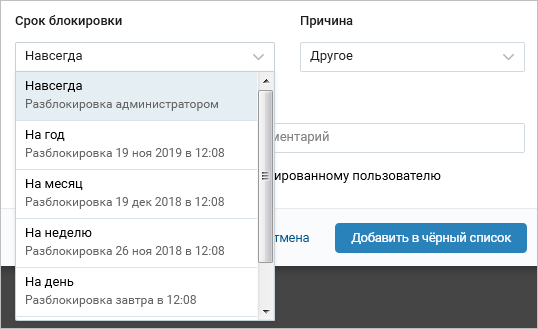

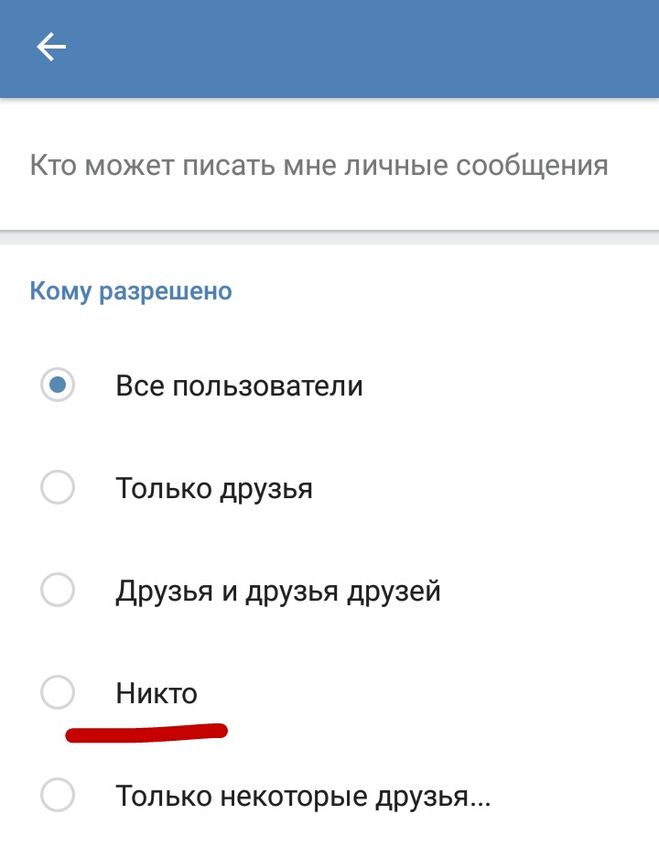 Нажми эту ссылку рядом с тем, кого нужно заблокировать.
Нажми эту ссылку рядом с тем, кого нужно заблокировать.

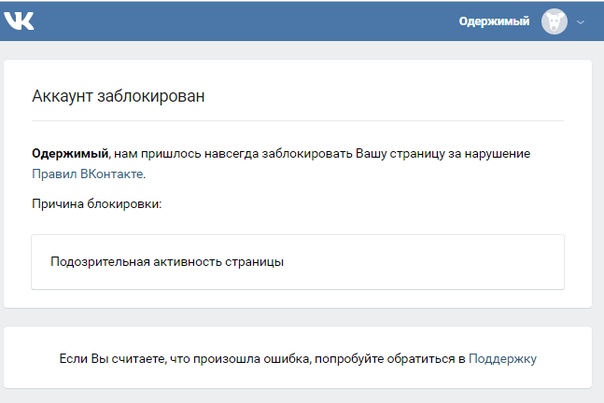


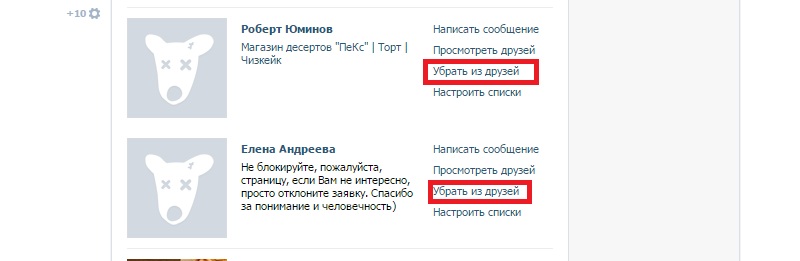

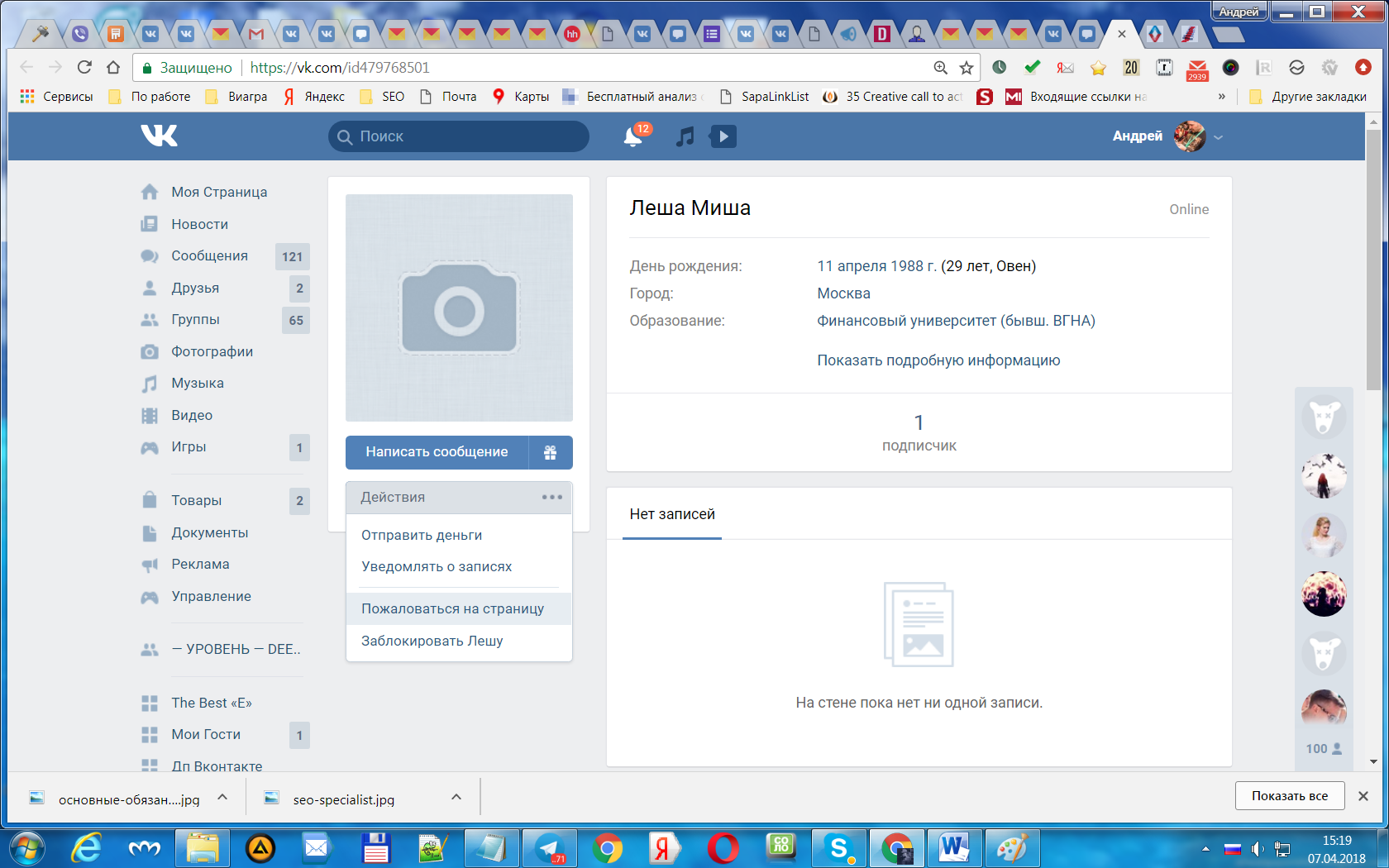


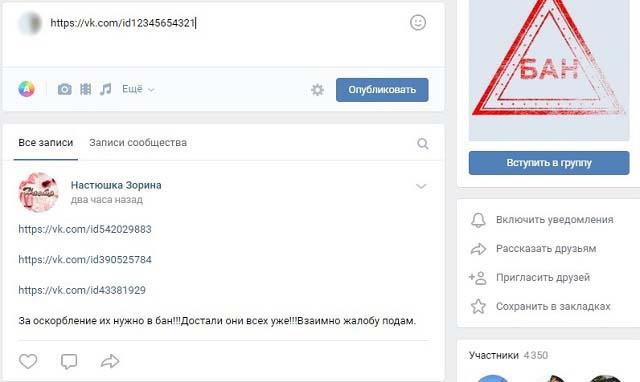
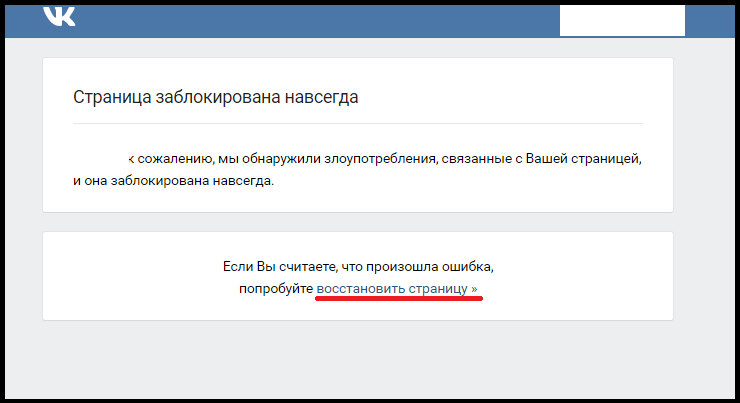
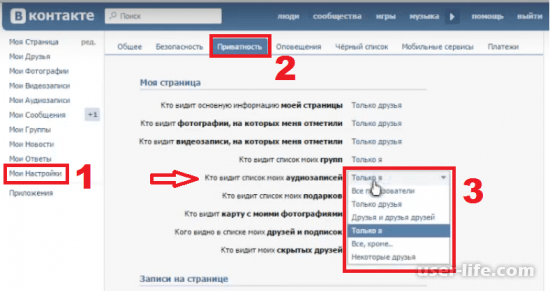 »).
»).